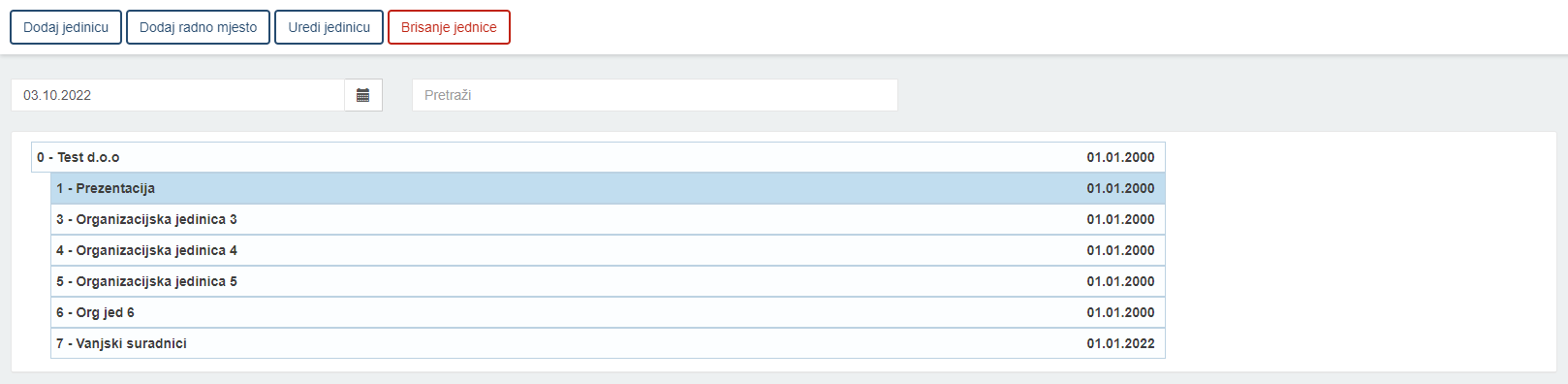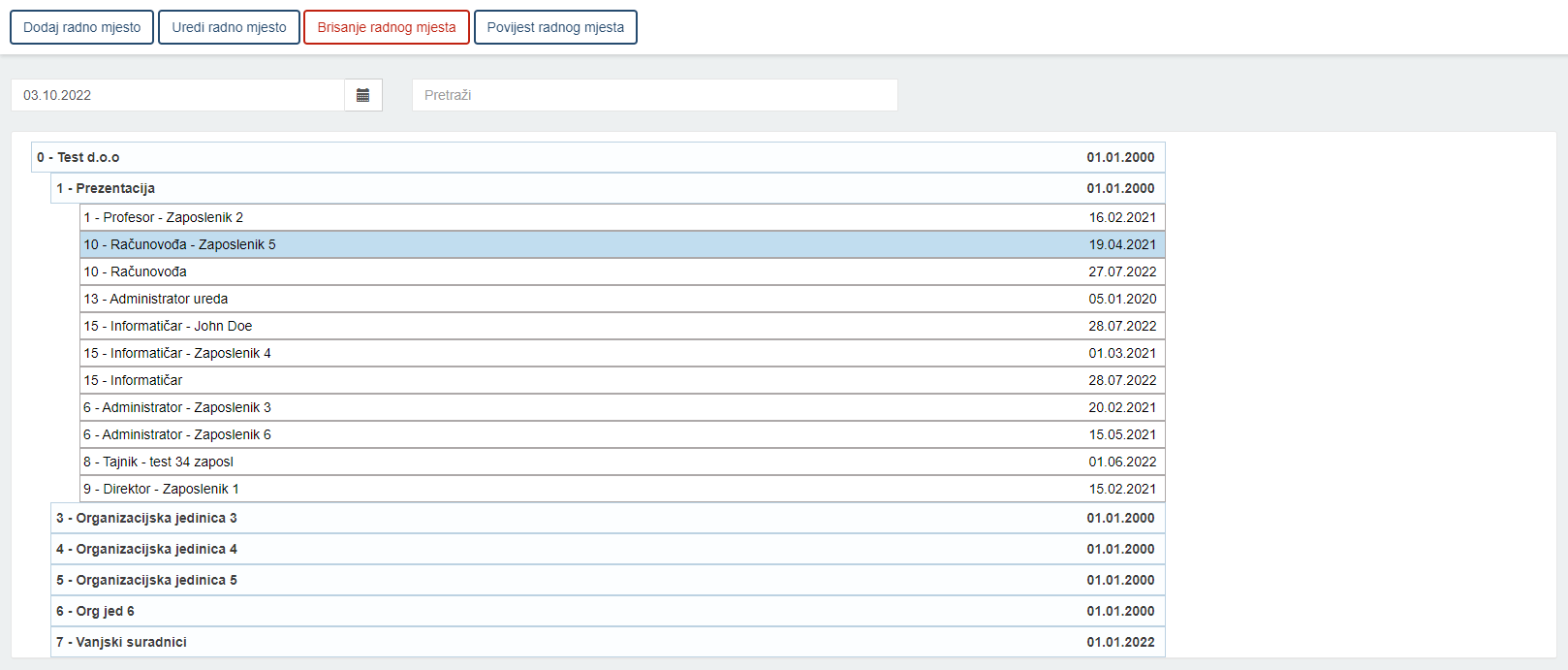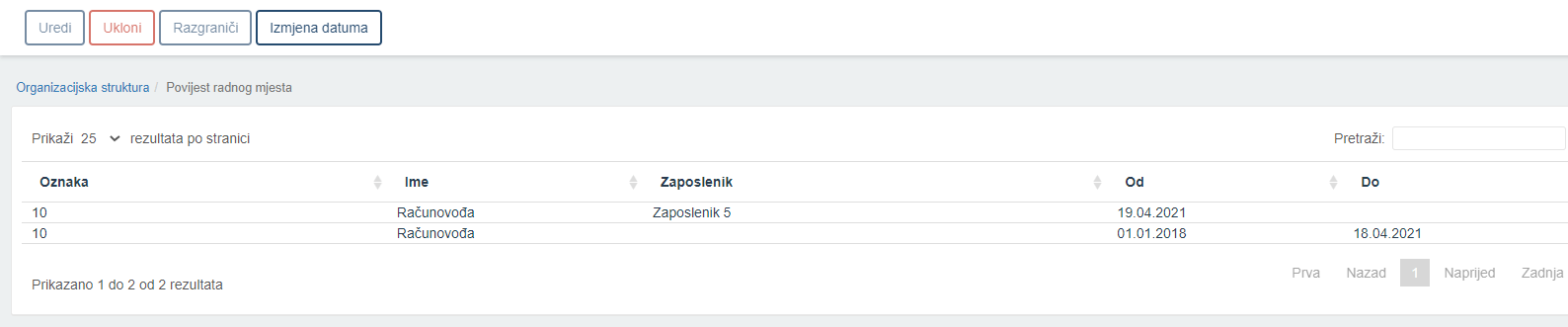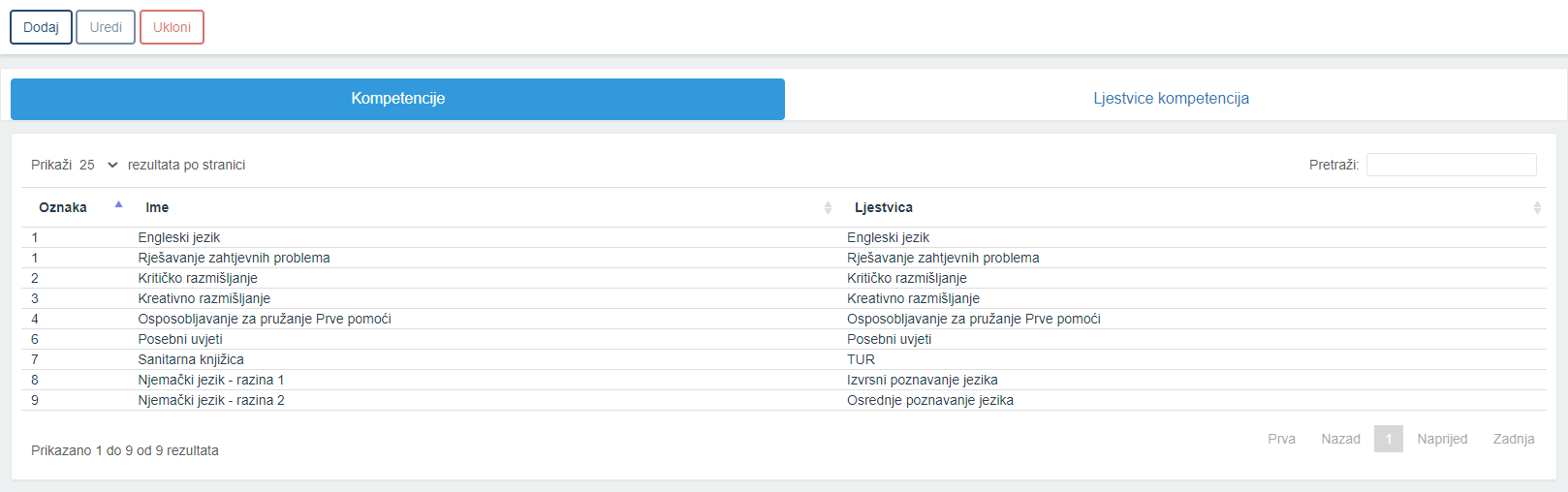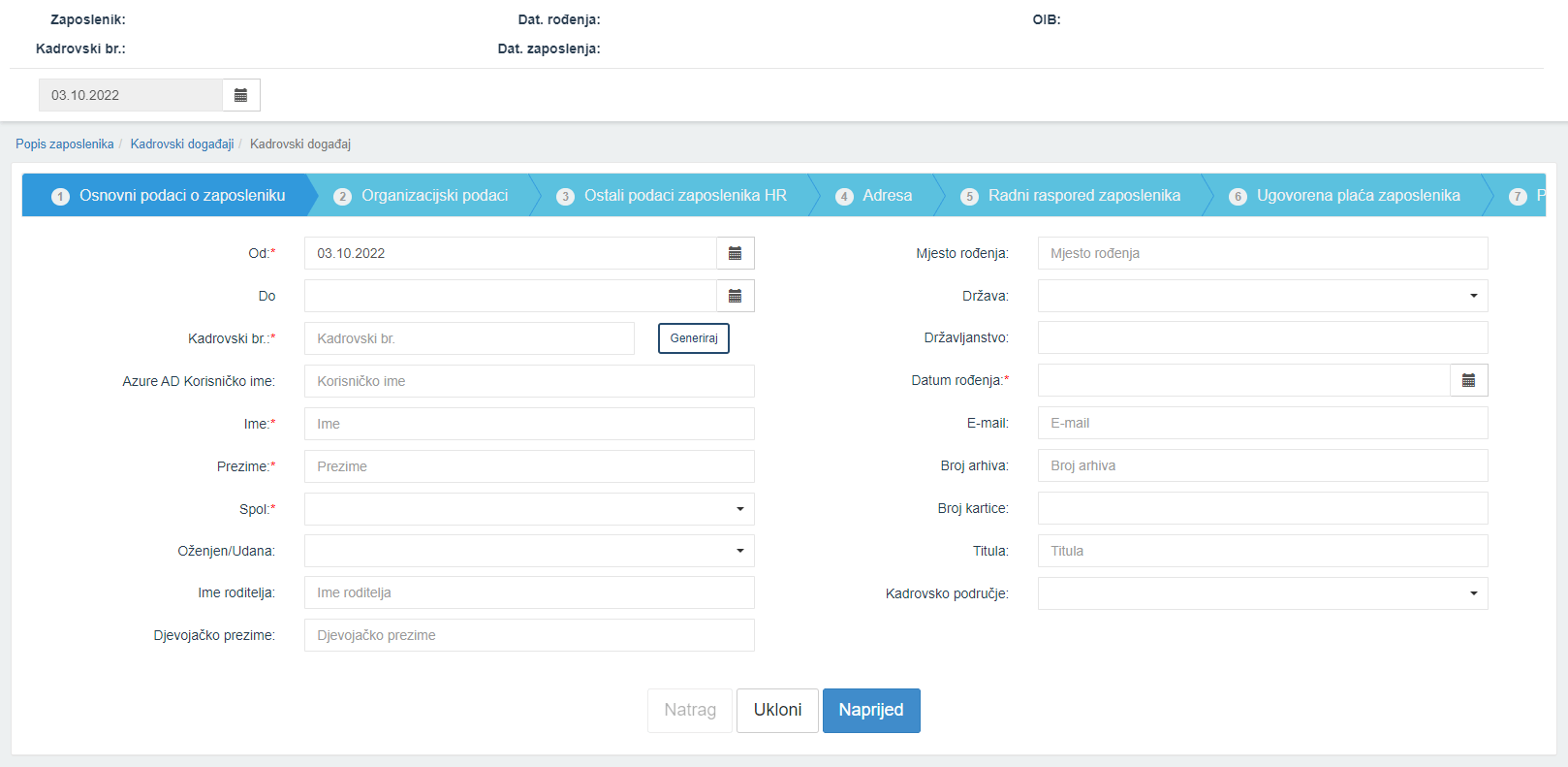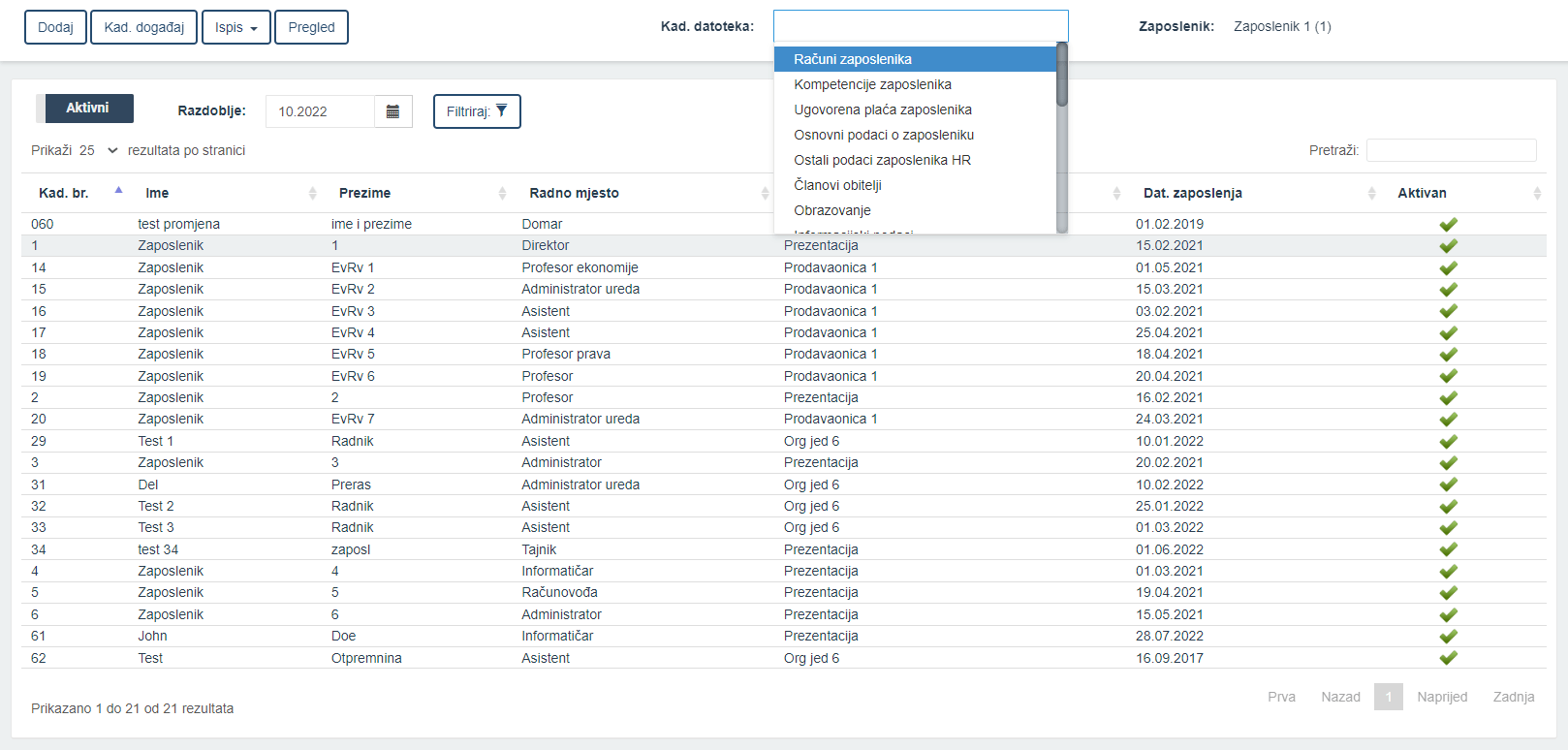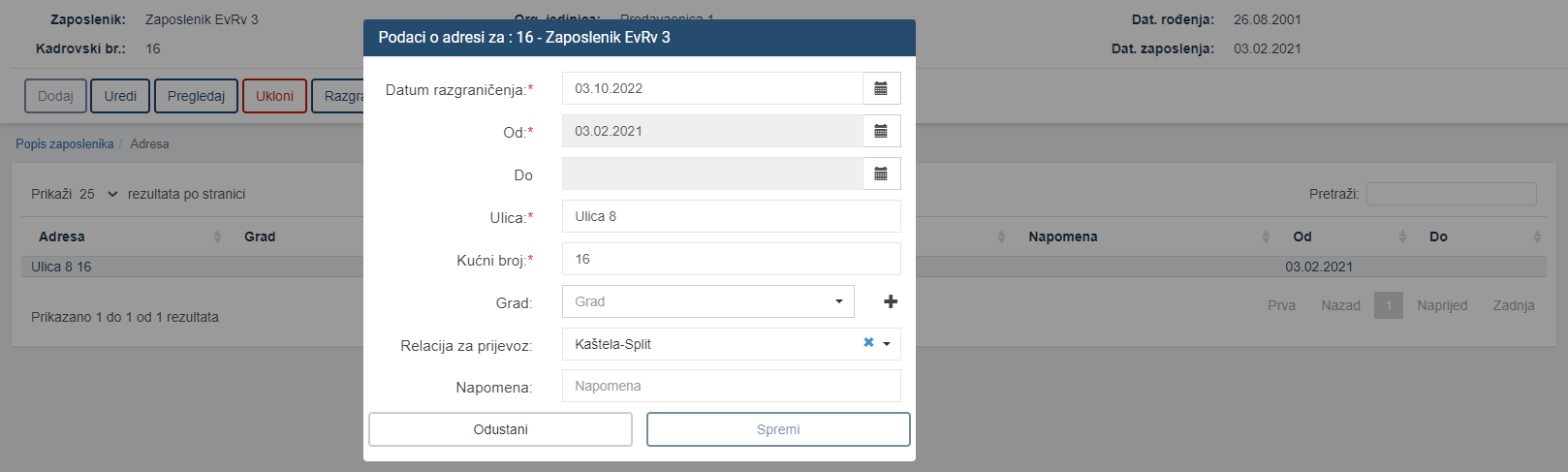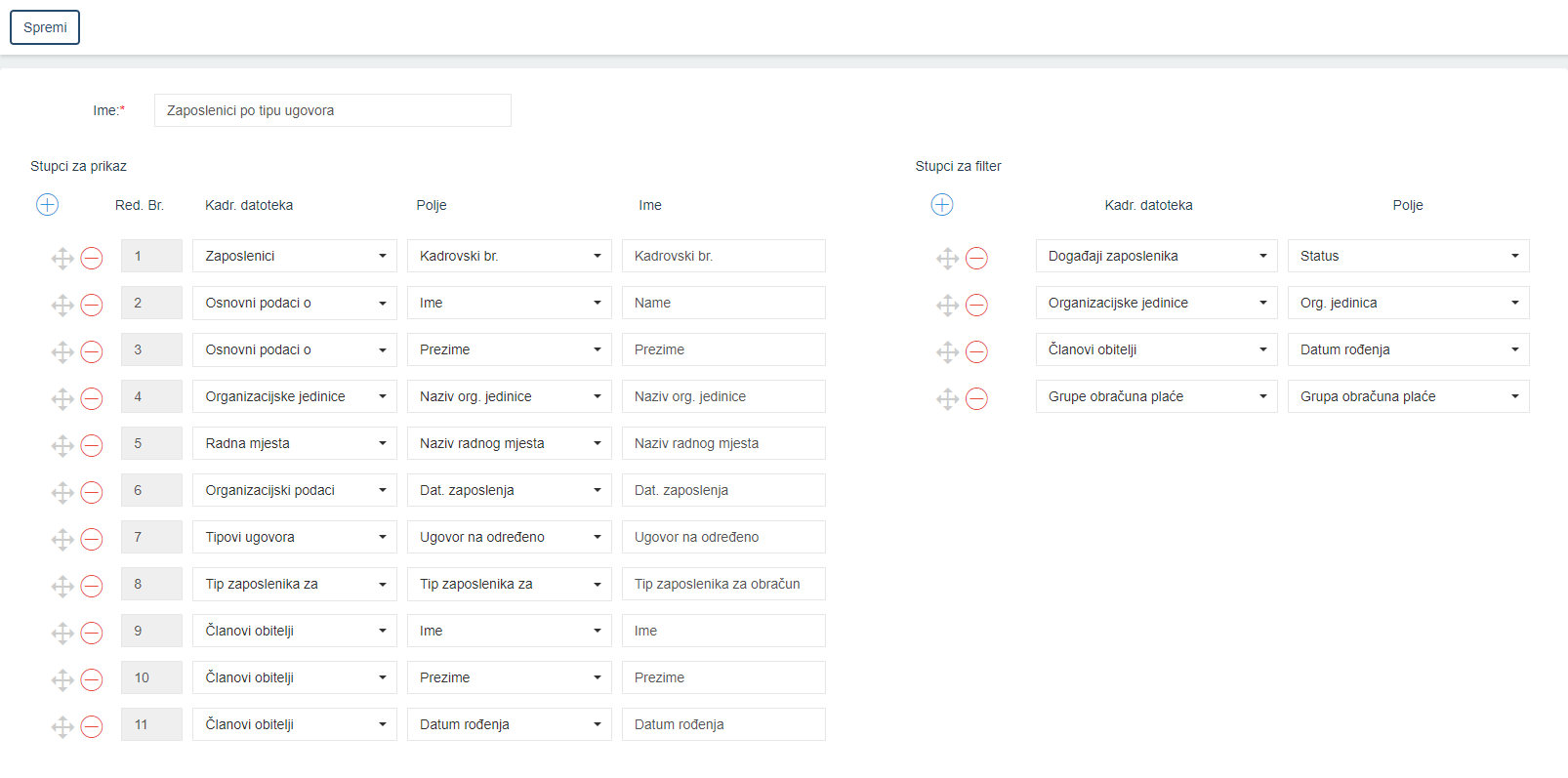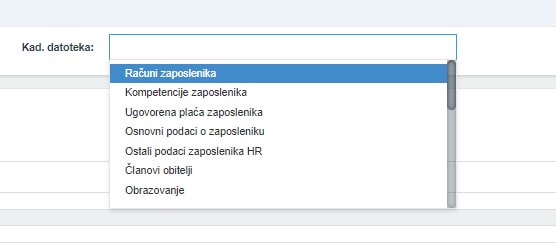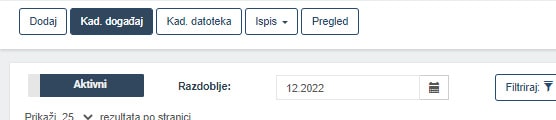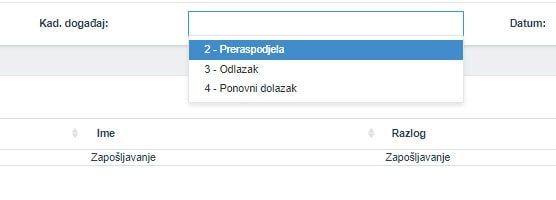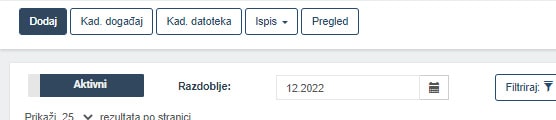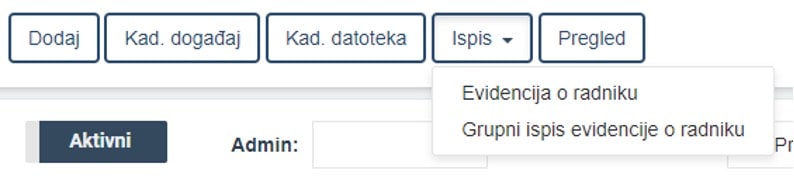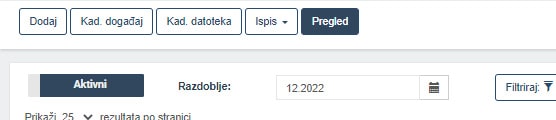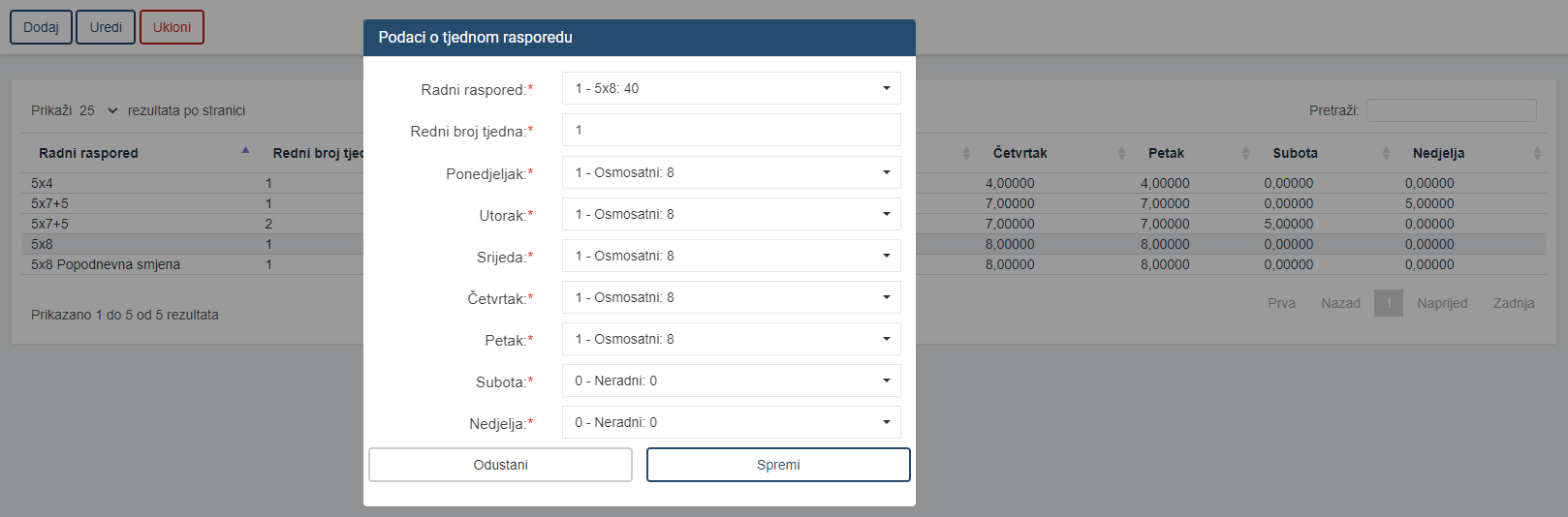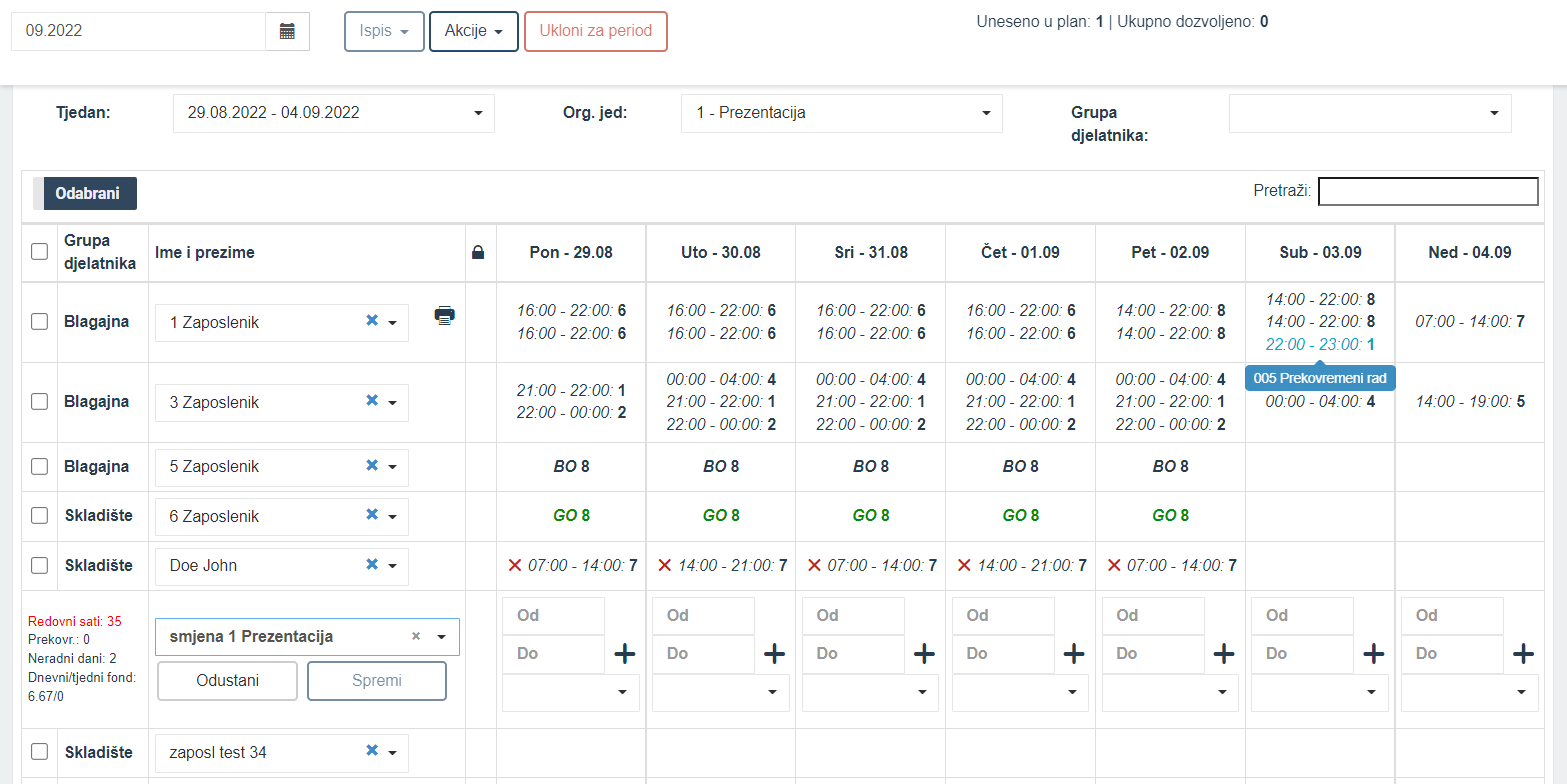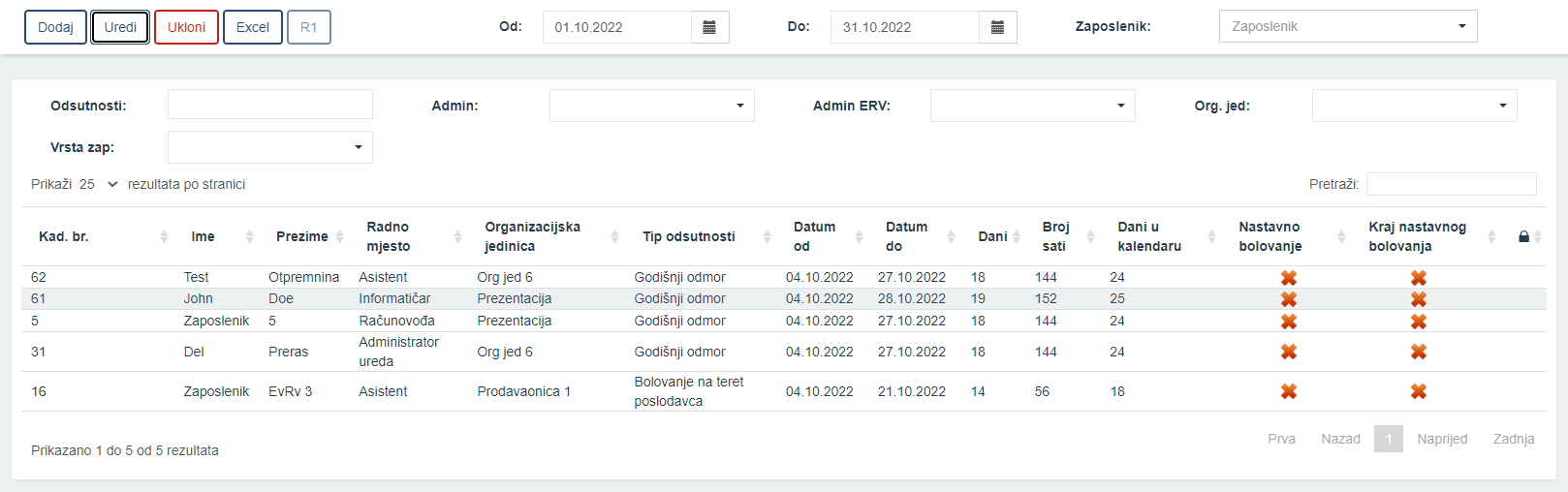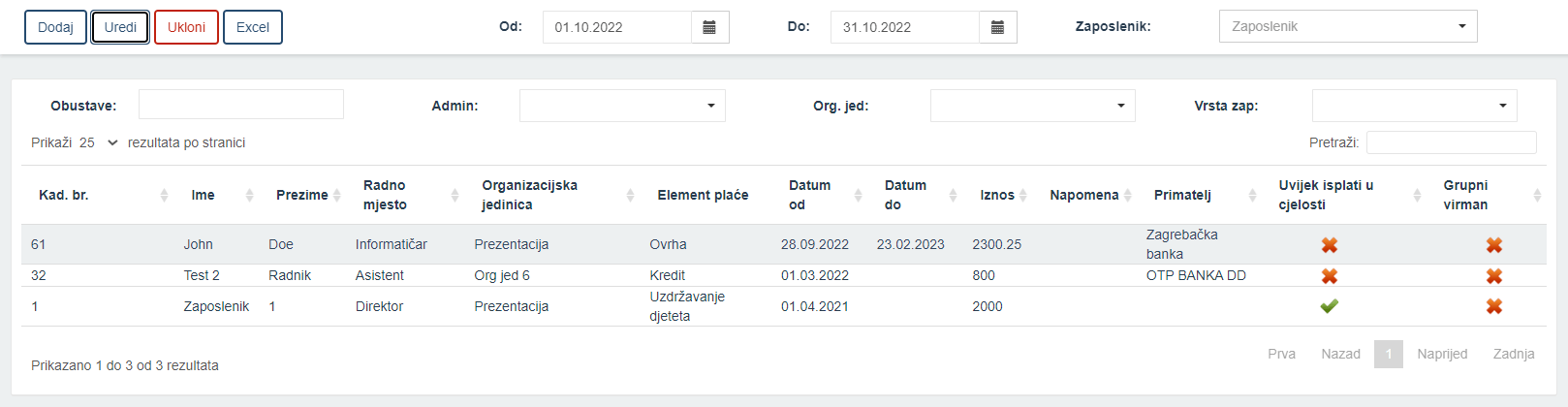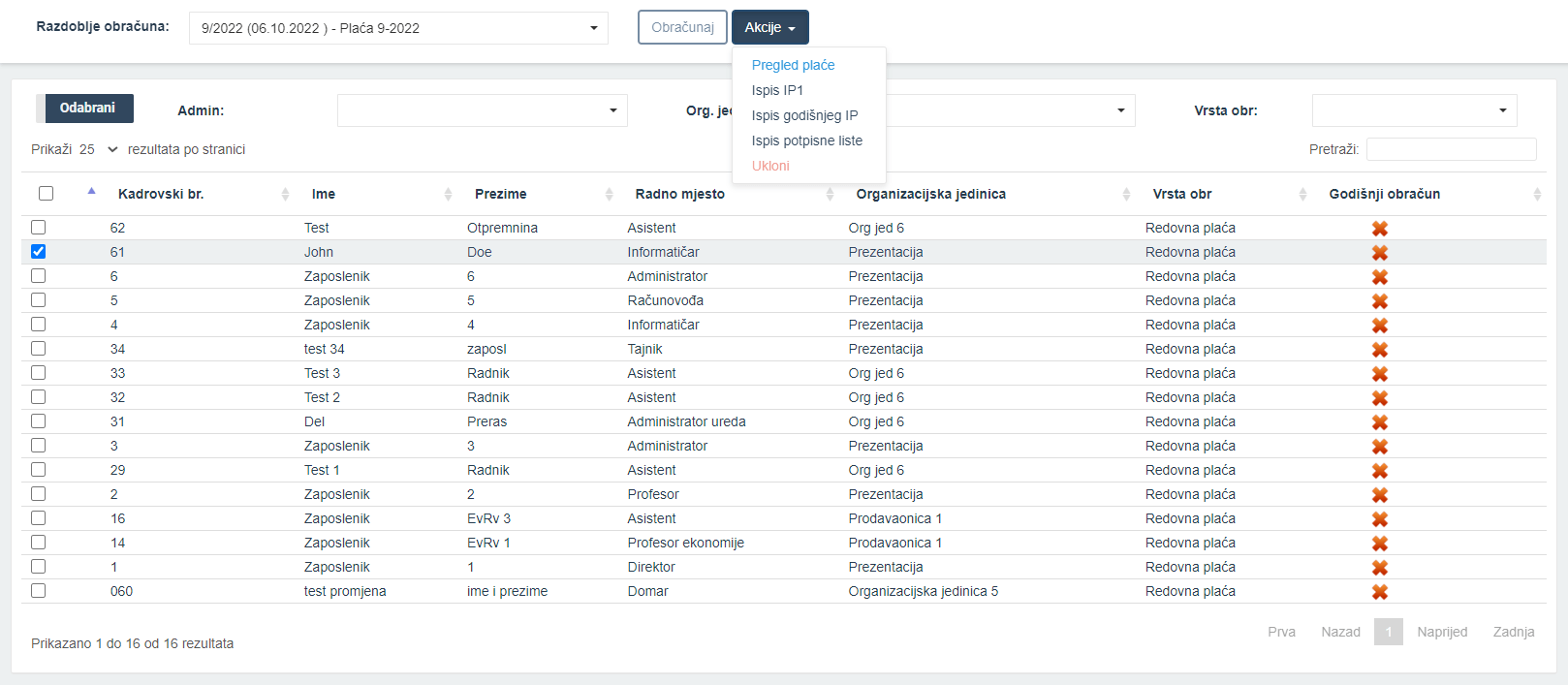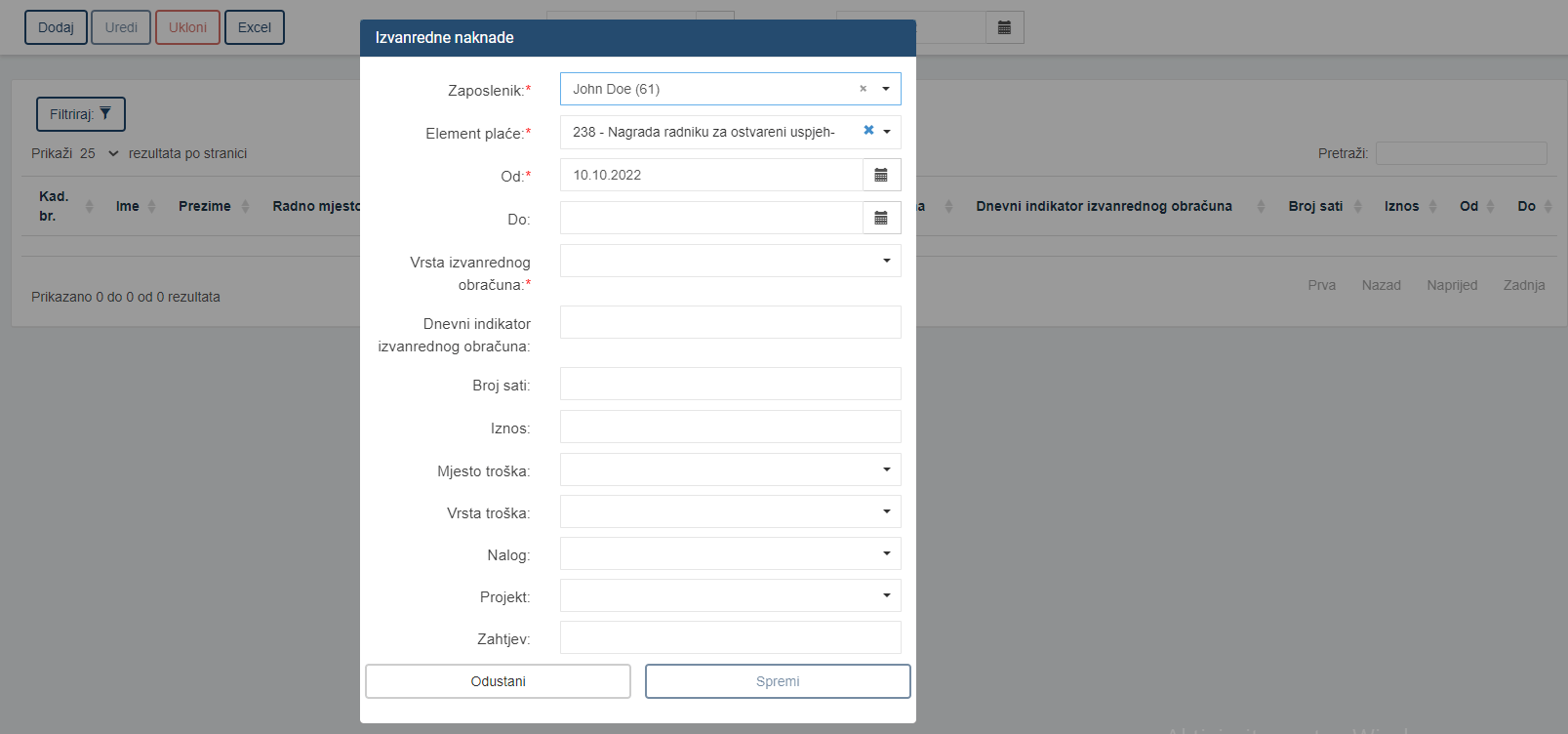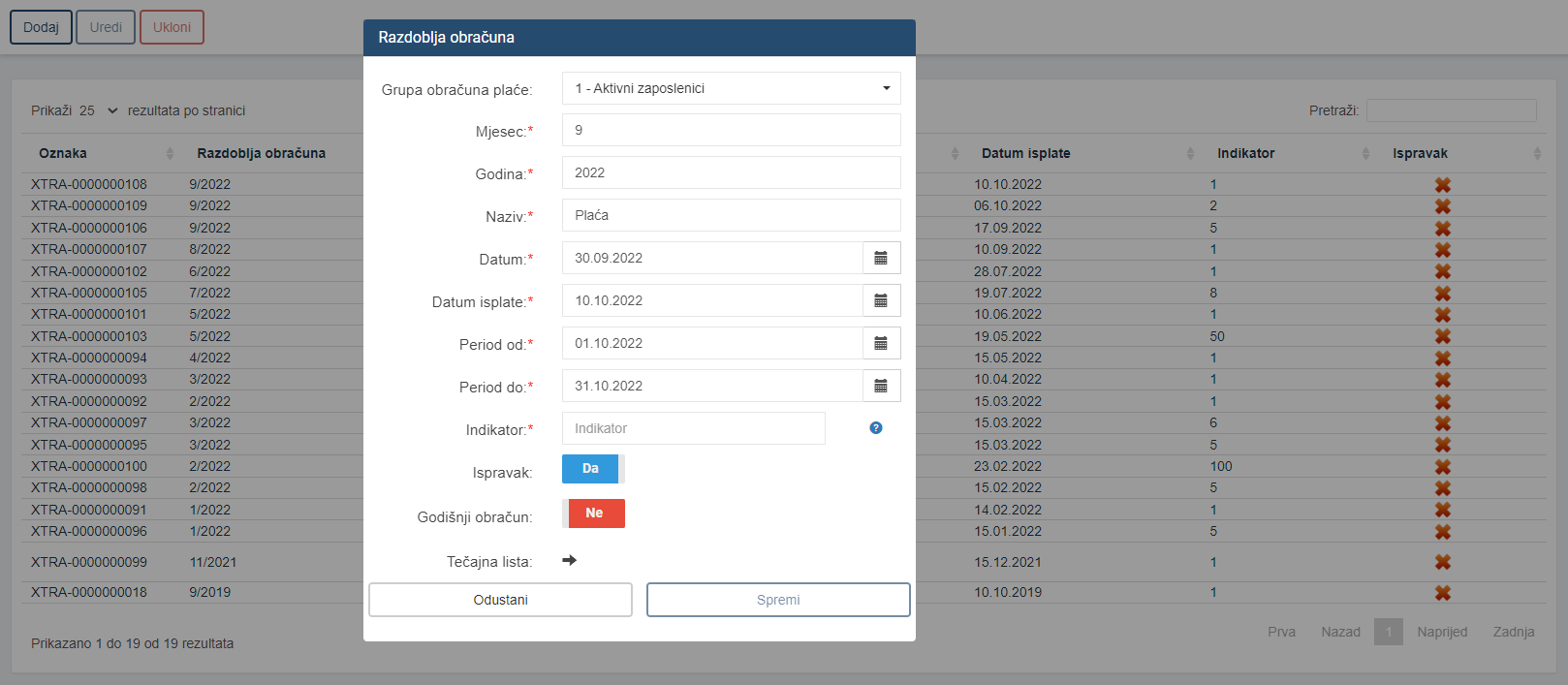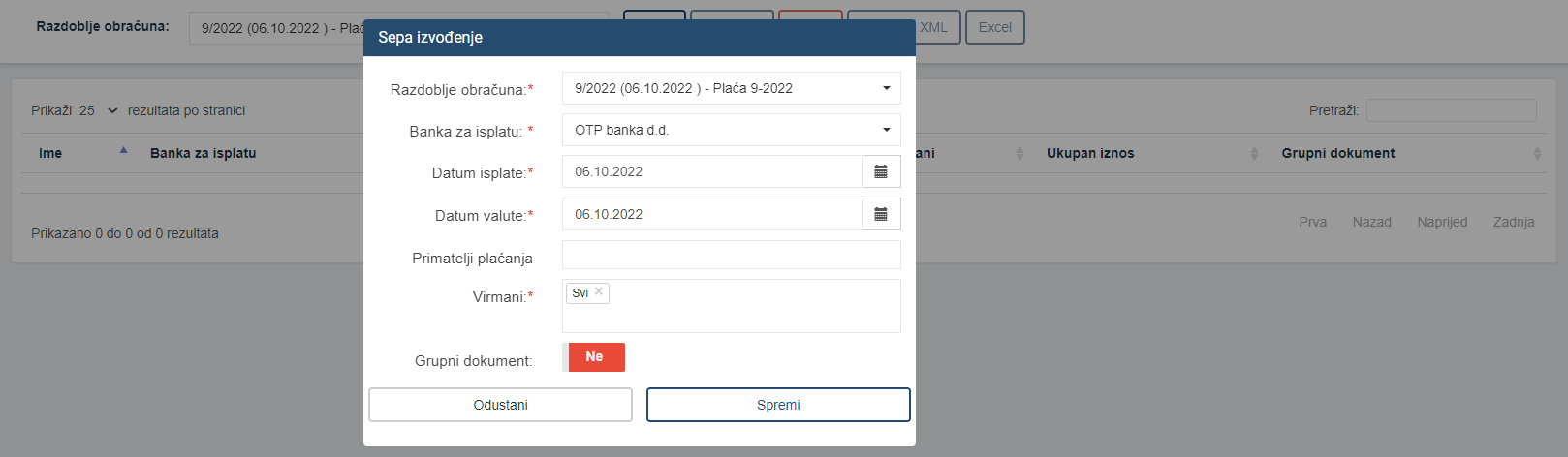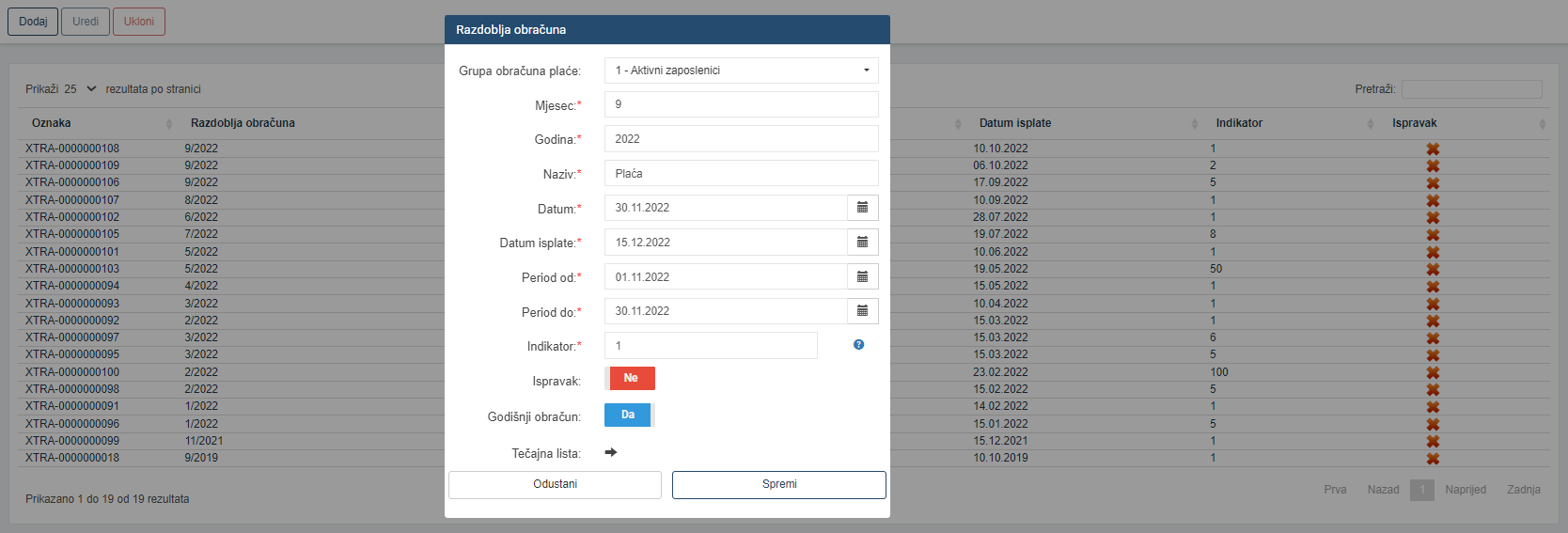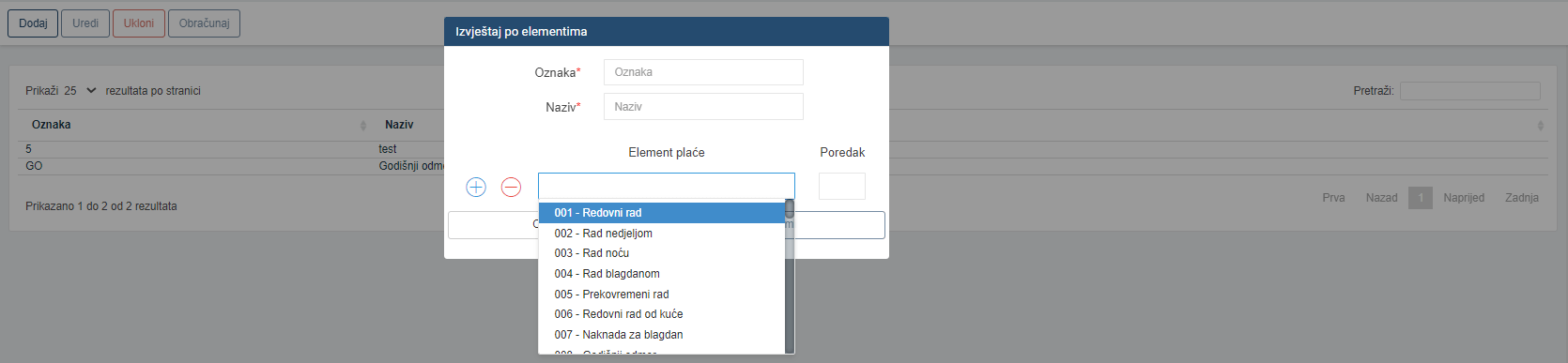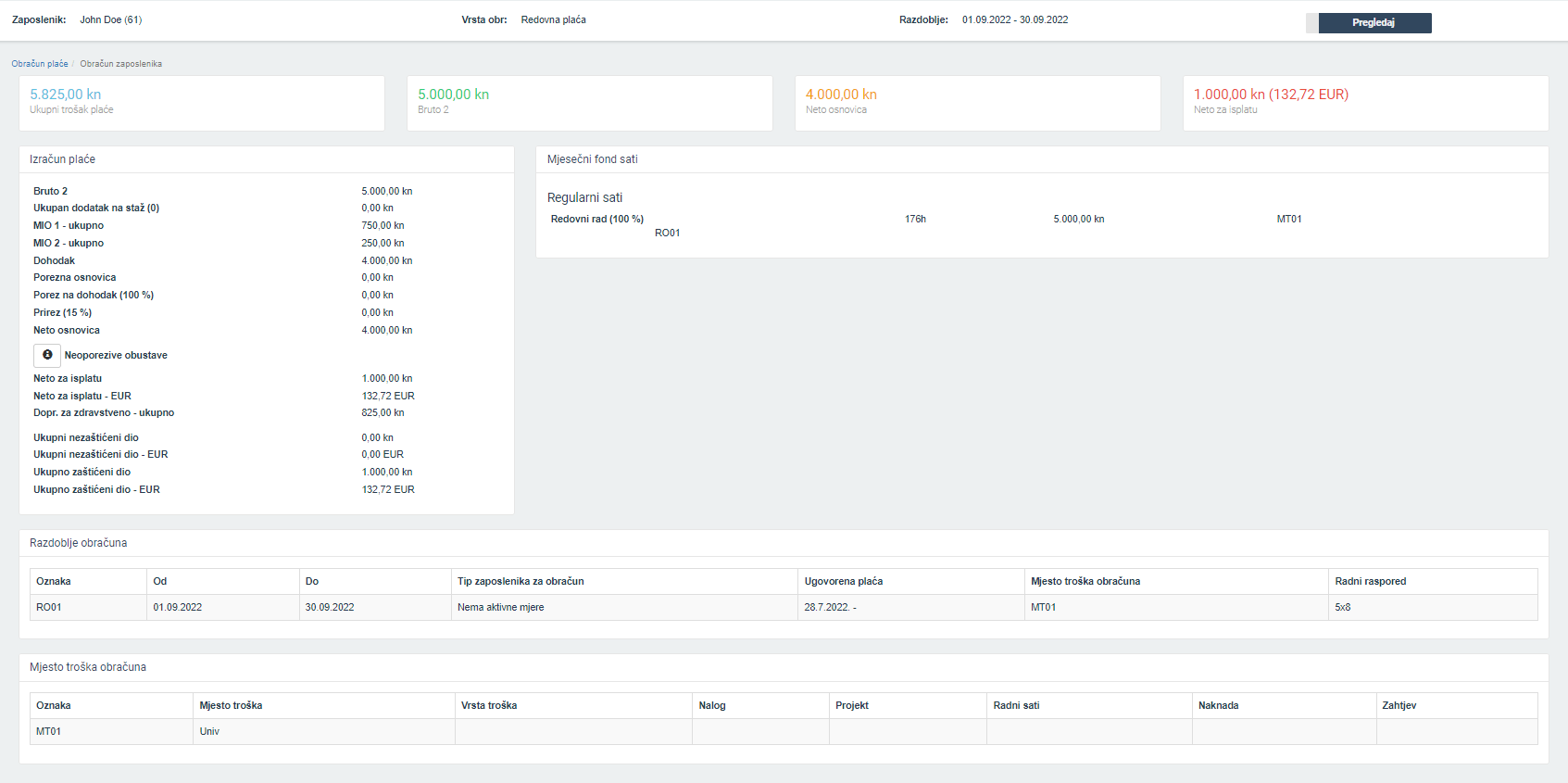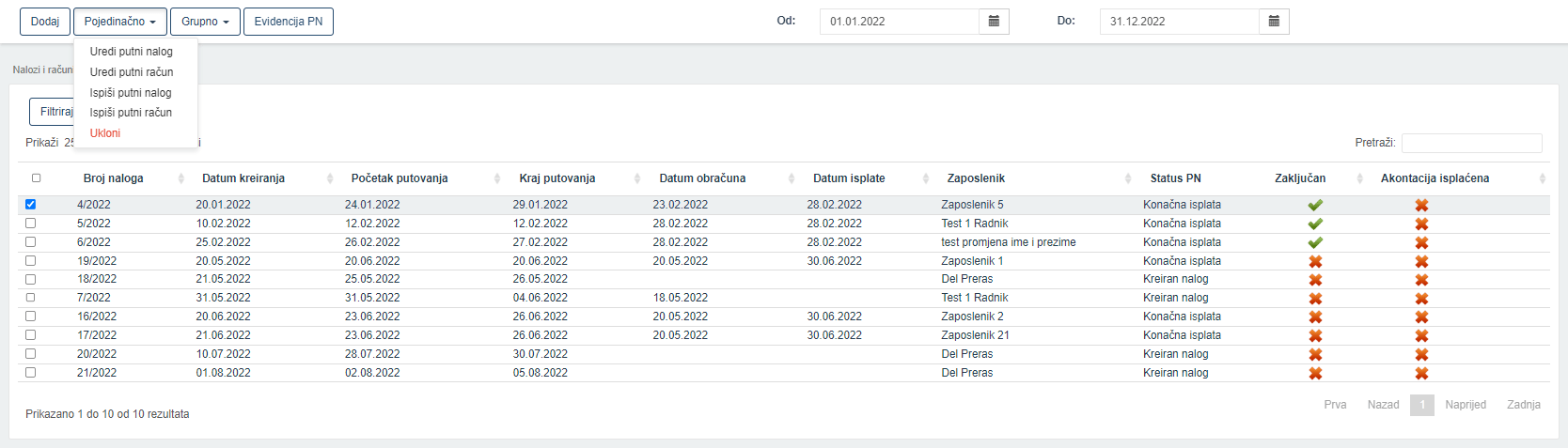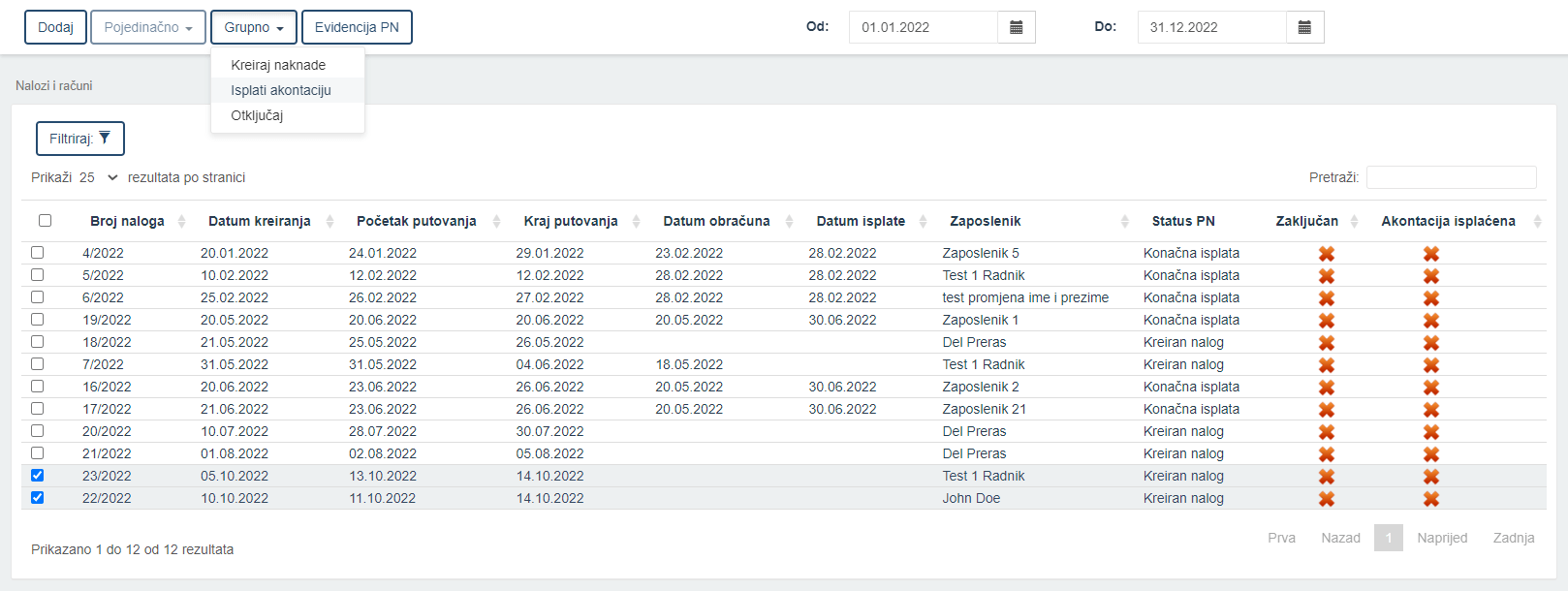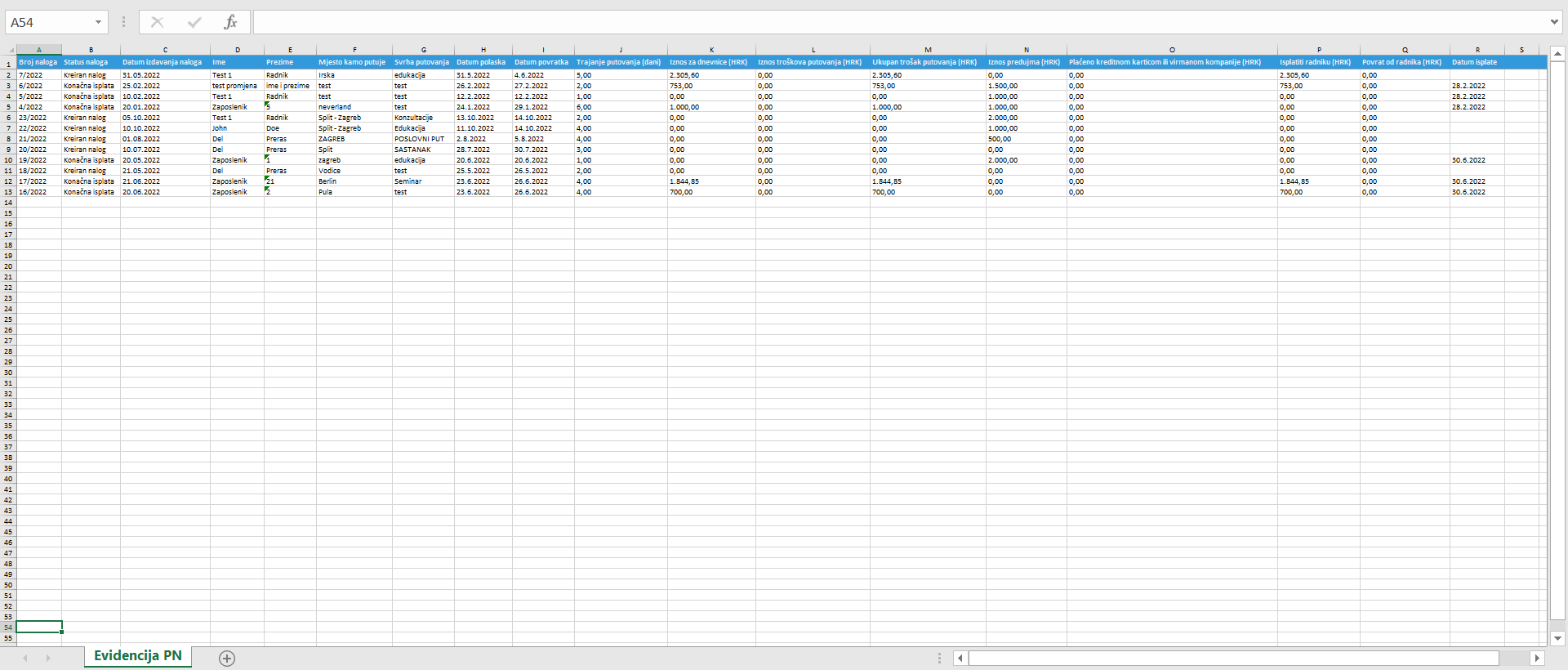3.1 Evidencija rada (XTRA)
3.1.1 Evidencija vremena
U programu je omogućeno vođenje Evidencije radnog vremena na dnevnoj razini i na razini mjeseca odabirom opcija
- Idi na dnevnu ERV uz odabir dana za unose planova rada
- Idi na mjesečnu ERV uz odabir mjeseca za unose planova rada
IDI NA MJESEČNU ERV
| FUNKCIONALNOSTI |
Podatci |
Opis |
| PREGLED |
UREDI |
Element plaće* |
Odabir Elementa plaće prethodno kreiranog u Konfiguracija/Plaće/Elementi plaće |
| Od* |
Početak radnog vremena djelatnika na odabrani dan u satima za odabrani element plaće |
| Do* |
Kraj radnog vremena djelatnika na odabrani dan u satima za odabrani element plaće |
| Sati |
Program automatski generira podatak temeljem unosa Od Do |
| Iznos |
Mogućnost upisa iznosa (zarada djelatnika za odabrani element) |
| Mjesto troška |
Odabir Mjesta troška prethodno kreiranog u Organizacija/Matični podaci/Mjesta troška |
| Vrsta troška |
Odabir Vrste troška prethodno kreiranog u Organizacija/Matični podaci/Vrste troška |
| Nalog |
Odabir Naloga prethodno kreiranog u Evidencija rada/Matični podaci/Nalozi |
| Projekt |
Odabir Projekta prethodno kreiranog u Evidencija rada/Matični podaci/Projekti |
| Posao |
Odabir Posla prethodno kreiranog u Organizacija/Matični podaci/Posao |
| UKLONI |
|
Brisanje odabranog plana na odabrane dane |
| GENERIRAJ Iz radnog rasporeda |
|
Generiranje ERV-a iz radnog rasporeda koristi se za zaposlenike koji imaju fiksno radno vrijeme te stoga za njih nije potrebno voditi planove rada. ERV za djelatnika se vuče iz Kadrovske datoteke Radni raspored |
| UKLONI ZA PERIOD |
|
Brisanje evidencije rada odabranim zaposlenicima za odabrani mjesec |
| GENERIRAJ iz radnog rasporeda |
|
Generiranje ERV-a iz radnog rasporeda koristi se za zaposlenike koji imaju fiksno radno vrijeme te stoga za njih nije potrebno voditi planove rada. ERV za djelatnika se vuče iz Kadrovske datoteke Radni raspored |
| ISPIS |
Ispis po zaposleniku.pdf |
Evidencija radnog vremena za odabrani mjesec s podacima o početku i kraju radnog vremena po danima uz definirane tipove radnih sati, dodatke i odsutnosti. Dokument u pdf-u |
| Detaljan ispis po zaposleniku.pdf |
Evidencija radnog vremena za odabrani mjesec s podacima o ukupnom dnevnom i mjesečnom fondu ostvarenih sati rada i to redovnih sati, odsutnosti i dodataka. Dokument u pdf-u |
| Ispis po vrstama sati.xlsx |
Dokument u Excelu sa specificiranim podacima o vrstama sati rada i ostvarenom fondu djelatnika za odabrani mjesec. Preporuka je koristiti ovaj ispis za kontrolu evidencije |
| Ispis po danima.pdf |
Dokument u pdf-u s prikazom dnevnog fonda sati uz sumaran prikaz sati redovnog rada, bolovanja i godišnjeg odmora za odabrani mjesec |
| Ispis po mjestu troška.xlsx |
Dokument u Excelu. Prikaz sati rada za odabrane djelatnike prema vrstama sati i mjestu troška |
| Usporedba plana i odsutnosti.xlsx |
Dokument u Excelu. Koristi se za provjere:
1 Uneseni dan u planu se podudara s unesenim danom u odsutnostima – polja označena zelenom bojom u Excelu
2 Uneseni dan u planu se ne podudara s unesenim danom u odsutnostima – polja označena crvenom bojom u Excelu
3 Uneseni sati odsutnosti u planu se ne podudaraju s unesenim satima u odsutnosti – polja označena narančastom bojom u Excelu |
| Popis zaključanih zaposlenika.pdf |
Dokument u pdf-u; sadrži popis svih djelatnika čija evidencija nije zaključana za odabrani mjesec. Djelatnici su prikazani crvenom bojom uz napomenu NIJE ZAKLJUČAN |
| AKCIJE |
KONTROLA ERV |
Kreira dokument u pdf-u. Koristi se za Kontrolu ERV; pregled svih djelatnika koji su prekoračili dozvoljeni fond sati u odabranom mjesecu |
| ZAKLJUČAJ |
Zaključavanje ERV. Daljnja promjena podataka je onemogućena |
| OTKLJUČAJ |
Otključavanje ERV. Koristi se za unos potrebnih izmjena, ako je ERV prethodno zaključana |
Sva obvezna polja za unos označena su *
IDI NA DNEVNU ERV
| FUNKCIONALNOSTI |
Podatci |
Opis |
| UREDI |
Element plaće* |
Odabir Elementa plaće prethodno kreiranog u Konfiguracija/Plaće/Elementi plaće |
| Od* |
Početak radnog vremena djelatnika na odabrani dan u satima za odabrani element plaće |
| Do* |
Kraj radnog vremena djelatnika na odabrani dan u satima za odabrani element plaće |
| Sati |
Program automatski generira podatak temeljem unosa Od Do |
| Iznos |
Mogućnost upisa iznosa (zarada djelatnika za odabrani element) |
| Mjesto troška |
Odabir Mjesta troška prethodno kreiranog u Organizacija/Matični podaci/Mjesta troška |
| Vrsta troška |
Odabir Vrste troška prethodno kreiranog u Organizacija/Matični podaci/Vrste troška |
| Nalog |
Odabir Naloga prethodno kreiranog u Evidencija rada/Matični podaci/Nalozi |
| Projekt |
Odabir Projekta prethodno kreiranog u Evidencija rada/Matični podaci/Projekti |
| Posao |
Odabir Posla prethodno kreiranog u Organizacija/Matični podaci/Posao |
| UKLONI |
|
Brisanje evidencije rada odabranim zaposlenicima na odabrani dan |
| GENERIRAJ iz radnog rasporeda |
|
Generiranje ERV-a iz radnog rasporeda koristi se za zaposlenike koji imaju fiksno radno vrijeme te stoga za njih nije potrebno voditi planove rada. ERV za djelatnika se vuče iz Kadrovske datoteke Radni raspored |
Sva obvezna polja za unos označena su *
3.1.2 Odsutnosti
Unutar ovog podmodula potrebno je upisati sve odsutnosti (bolovanja po primljenim doznakama, godišnje odmore, plaćene dopuste....). Odsutnosti se obavezno upisuju prije generiranja evidencije prisutnosti. Upisane odsutnosti mogu se za neki period i/ili po tipu odsutnosti ili po zaposleniku spremiti na računalu u Excel formatu. Za tipove odsutnosti koje poslodavac isplaćuje na teret HZZO odnosno koje od prvog dana isplaćuje HZZO, može se nakon provedenog obračuna plaće, iz programskog rješenja preuzeti i tiskati Potvrda o plaći R1 (u pdf formatu).
| FUNKCIONALNOSTI |
Podatci |
Opis |
DOZVOLJENE VRIJEDNOSTI |
| DODAJ |
Zaposlenik (kad. br ime i prezime) |
Odabir zaposlenika dodanog u Kadrovska administracija. |
|
| Od* |
Datum Od kada odabrani Tip odsutnosti počinje teći |
dd.mm.gggg |
| Do* |
Datum Do kada je odabrani Tip odsutnosti važeći |
dd.mm.gggg |
| Tip odsutnosti* |
Odabir Tipa odsutnosti prethodno kreiranog u Konfiguracija/Evidencija rada/Tipovi odsutnosti |
|
| Dani* |
Program automatski generira na temelju odabira u polju Od Do. |
|
| Broj sati* |
Program automatski generira na temelju odabira u polju Od Do. |
|
| Broj kalendarskih dana |
Program automatski generira na temelju odabira u polju Od Do. |
|
| Nastavno bolovanje |
Odabir opcije DA ili NE. Opcija DA ako se prethodno kreirano bolovanje nastavlja. |
|
| Kraj nastavnog bolovanja |
Odabir opcije DA ili NE. Potrebno postaviti DA u mjesecu kada je nastavno bolovanje završeno. |
|
| UREDI |
|
Izmjena svih podataka navedenih u Dodaj |
|
| UKLONI |
|
Brisanje odabranog odsustva za odabranog djelatnika |
|
| Excel |
Zaposlenik (kad. br ime i prezime) |
Prikaz svih podataka o odsutnostima za odabrani period u Excelu |
|
| Radno mjesto |
|
| Organizacijska jedinica |
|
| Tip odsutnosti |
|
| Od dd.mm.yyyy |
|
| Do dd.mm.yyyy |
|
| Dani |
|
| Broj sati* |
|
| Broj kalendarskih dana |
|
| Nastavno bolovanje |
|
| Kraj nastavnog bolovanja |
|
| R1 |
|
Generiranje Potvrde o plaći za HZZO u pdf-u uz mogućnost ispisa za odabrano bolovanje |
|
Sva obvezna polja za unos označena su *
3.1.3 Refundacije bolovanja
Za bolovanja koja isplaćuje poslodavac na teret HZZO-a program pruža mogućnost kreiranja Zahtjeva za HZZO u svrhu refundacije isplaćenih sredstava. Nakon isplaćenih plaća, podaci za potrebe refundacija se generiraju u ovom podmodulu.
| FUNKCIONALNOSTI |
Podatci |
Opis |
DOZVOLJENE VRIJEDNOSTI |
| UREDI |
Kadrovski broj |
Podatak se ne može mijenjati |
|
| Ime i prezime |
Podatak se ne može mijenjati |
|
| Tip odsutnosti |
Podatak se ne može mijenjati |
|
| Broj sati |
Podatak se ne može mijenjati |
|
| Iznos isplaćeno |
Podatak se ne može mijenjati |
|
| Iznos refundirano |
Unos iznosa refundacije, ako postoje određene razlike koje HZZO ne refundira |
brojevi |
| Datum refundacije |
Unos datuma refundacije |
dd.mm.gggg |
| Napomena |
Proizvoljni unos korisnika |
slova i brojevi |
| EXCEL |
Kadrovski broj |
Generiranje Izvještaja refundacije bolovanja u Excelu |
| Ime i prezime |
| Radno mjesto |
| Organizacijska jedinica |
| Razdoblje obračuna |
| Tip odsutnosti |
| Broj sati |
| Datum refundacije |
| Iznos isplaćeno |
| Iznos refundirano |
| Napomena |
| ZAHTJEV ZA HZZO.xlsx |
Ime i prezime |
Dokument u Excelu koji se dostavlja HZZO u svrhu refundacije bolovanja |
| OIB |
| Šifra uzorka PNR |
| Privremena nesposobnost za rad |
| Broj dana |
| Broj sati |
| Satna osnovica |
| % |
| Iznos za naplatu |
| Obveznik uplate doprinosa je isplatio naknadu plaće dana |
Sva obvezna polja za unos označena su *
3.1.4 Obustave
| FUNKCIONALNOSTI |
Podatci |
Opis |
DOZVOLJENE VRIJEDNOSTI |
| Dodaj |
Zaposlenik |
Odabir zaposlenika prethodno dodanog u Kadrovska administracija |
|
| Elementi plaće* |
Odabir Tipa obustave prethodno kreirane u Konfiguracija/Plaće/Elementi plaće |
|
| Kredit |
Odabir kredita prethodno kreiranog u Evidencija rada/Krediti; ako je odabrani Element plaće Kredit |
|
| Iznos |
Program automatski vuče podatak za odabrani Element plaće Kredit. Za ostale vrste obustava unosi se podatak. |
brojevi |
| Postotak |
Za obustavljanje postotka odabrane Obustave potrebno unijeti podatak (uglavnom primjena kod sindikalne članarine) |
brojevi |
| Uvijek isplati u cijelosti |
Odabir opcije DA ili NE. Proizvoljno definira korisnik |
|
| Grupni virmani |
Odabir opcije DA ili NE. Opcijom DA, odabrana obustave se isplaćuje u zbirnom iznosu skupa s ostalim iznosima iste obustave za odabrani period |
|
| Primatelj |
Odabir Primatelja. Primatelji se prethodno definiraju u Evidencija rada/Matični podaci/Primatelji plaćanja |
|
| Model primatelja |
Prefiks HR |
slova i brojevi max 4 |
| Poziv na broj primatelja |
Unos poziva na broj primatelja npr. partija kredita |
brojevi |
| Valuta |
Odabir valute EUR, USD, GBP, AUD, CAD, CZK, DKK, HUF, JPY, NOK, SEK, CHF, BAM, PLN |
|
| Napomena |
Proizvoljni unos korisnika |
slova i brojevi |
| Poredak obustavljanja* |
Definira se redoslijed kojim će se obustavljati obustava zaposlenika u odnosu na druge obustave zaposlenika, ako ih ima |
|
| Datum stupanja na snagu |
Datum stupanja na snagu obustave, ovjeren od Javnog bilježnika |
dd.mm.gggg |
| Datum od* |
Datum od kada će se obustava primjenjivati u obračunu |
dd.mm.gggg |
| Datum do |
Datum do kada će se obustava primjenjivati u obračunu |
dd.mm.gggg |
| UREDI |
|
Izmjena svih podataka navedenih u Dodaj |
|
| UKLONI |
|
Brisanje odabrane Obustave |
|
| EXCEL |
Kadrovski broj |
Generiranje Izvještaja o obustavama na plaću u Excelu |
| Ime i prezime |
| Radno mjesto |
| Organizacijska jedinica |
| Element plaće |
| Od |
| Do |
| Iznos |
| Postotak |
| Valuta |
| Šifra namjene |
| Napomena |
| Primatelj |
| Broj kredita |
| Uvijek isplati u cjelosti DA NE |
| Grupni virman DA NE |
Sva obvezna polja za unos označena su *
3.1.5 Naknade uz plaću
Naknade koje se isplaćuju zajedno s plaćom radnika, mogu se upisati pojedinačno za svakog radnika ili uvesti skupno iz Excel tablice korištenjem modula Uvoz podataka/Evidencija vremena/Naknade uz plaću. Za uvoze koriste se excelice preuzete iz programa XTRA. Excel za uvoz Naknada uz plaću se preuzima iz Uvoz podataka/Evidencija vremena/Naknade uz plaću; klikom na ikonu Excel.
| FUNKCIONALNOSTI |
Podatci |
Opis |
DOZVOLJENE VRIJEDNOSTI |
| Dodaj |
Zaposlenik |
Odabir zaposlenika prethodno dodanog u Kadrovska administracija |
|
| Elementi plaće* |
Odabir Tipa naknade prethodno kreirane u Konfiguracija/Plaće/Elementi plaće |
|
| Sati |
Odabrana naknada u satima; unos |
brojevi |
| Iznos |
Odabrana naknada u iznosu; unos |
brojevi |
| Postotak |
Unos postotka satnice odabrane naknade |
brojevi |
| Mjesto troška |
Odabir Mjesta troška. Podatak je prethodno kreiran u Organizacija/Matični podaci/Mjesta troška |
|
| Vrsta troška |
Odabir Vrste troška. Podatak je prethodno kreiran u Organizacija/Matični podaci/Vrste troška |
|
| Nalog |
Odabir Naloga. Podatak je prethodno kreiran u Evidencija rada/Matični podaci/Nalozi. |
|
| Projekt |
Odabir Projekta. Podatak je prethodno kreiran u Evidencija rada/Matični podaci/Projekti. |
|
| Zahtjev |
Unosi korisnik. Tekstualni podatak |
slova i brojevi |
| Datum od* |
Datum od kada će se naknada primjenjivati u obračunu |
dd.mm.gggg |
| Datum do |
Datum do kada će se naknada primjenjivati u obračunu |
dd.mm.gggg |
| UREDI |
|
Izmjena svih podataka navedenih u Dodaj |
|
| UKLONI |
|
Brisanje odabrane Naknade |
|
| EXCEL |
Kadrovski broj |
Generiranje Izvještaja o naknadama na plaću u Excelu |
| Ime i prezime |
| Radno mjesto |
| Organizacijska jedinica |
| Element plaće |
| Od |
| Do |
| Sati |
| Iznos |
| Postotak |
| Mjesto troška |
| Nalog |
| Projekt |
| Zahtjev |
Sva obvezna polja za unos označena su *
3.1.6 Izvanredne naknade
Naknade koje se ne isplaćuju zajedno s plaćom radnika već se za njih radi poseban obračun (npr. naknada za prijevoz, jubilarne nagrade, regres...). Potrebno ih je upisati za svakog zaposlenika pojedinačno ili uvesti skupno korištenjem excel tablica za uvoz. Koristiti tablicu preuzetu iz XTRA-e; modula Uvoz podataka/Evidencija vremena/Izvanredne naknade.
| FUNKCIONALNOSTI |
Podatci |
Opis |
DOZVOLJENE VRIJEDNOSTI |
| Dodaj |
Zaposlenik |
Odabir zaposlenika prethodno dodanog u Kadrovska administracija |
|
| Elementi plaće* |
Odabir Tipa naknade prethodno kreirane u Konfiguracija/Plaće/Elementi plaće |
|
| Datum od* |
Datum od kada odabrana naknada postaje važećom |
dd.mm.gggg |
| Datum do |
Datum do kada će se naknada primjenjivati |
dd.mm.gggg |
| Vrsta izvanrednog obračuna* |
Odabir Vrste izvanrednog obračuna prethodno kreiranog u Konfiguracija/Evidencija rada/Vrste izvanrednog obračuna |
|
| Indikator izvanrednog obračuna |
Svakoj isplati u mjesecu dodjeljuje se redni broj. Ako je izvršen već jedan obračun u mjesecu (s indikatorom 1), za sljedeći obračun u mjesecu potrebno je kreirati indikator 2. Za obračun djelatnika koji je otišao indikator počinje od 200 |
brojevi |
| Broj sati |
Broj sati izvanrednog obračuna |
brojevi |
| Iznos |
Iznos izvanredne naknade za isplatu zaposleniku |
brojevi |
| Mjesto troška |
Odabir Mjesta troška. Podatak je prethodno kreiran u Organizacija/Matični podaci/Mjesta troška |
|
| Vrsta troška |
Odabir Vrste troška. Podatak je prethodno kreiran u Organizacija/Matični podaci/Vrste troška |
|
| Nalog |
Odabir Naloga. Podatak je prethodno kreiran u Evidencija rada/Matični podaci/Nalozi |
|
| Projekt |
Odabir Projekta. Podatak je prethodno kreiran u Evidencija rada/Matični podaci/Projekti |
|
| Zahtjev |
Unosi korisnik. Tekstualni podatak |
slova i brojevi |
| UREDI |
|
Izmjena svih podataka navedenih u Dodaj |
|
| UKLONI |
|
Brisanje odabrane Naknade |
|
| EXCEL |
Kadrovski broj |
Generiranje Izvještaja o Izvanrednim naknadama u Excelu |
| Ime i prezime |
| Radno mjesto |
| Oznaka org. jedinice |
| Organizacijska jedinica |
| Element plaće |
| Od |
| Do |
| Vrsta izvanrednog obračuna |
| Dnevni indikator izvanrednog obračuna |
| Sati |
| Iznos |
| Mjesto troška |
| Nalog |
| Zahtjev |
Sva obvezna polja za unos označena su *
3.1.7 Isplaćene neoporezive naknade
Omogućuje pregled isplaćenih iznosa neoporezivih naknada po djelatnicima u odabranoj godini. Ovaj modul primjenjuje se samo za upis podatka novozaposlenim radnicima da bi u XTRI osigurali ispravno razdvajanje iznosa na neoporezivi i oporezivi dio.
| FUNKCIONALNOSTI |
Podatci |
Opis |
DOZVOLJENE VRIJEDNOSTI |
| Dodaj |
Zaposlenik* |
Odabir zaposlenika prethodno dodanog u Kadrovska administracija |
|
| Element plaće* |
Odabir neoporezive naknade |
|
| Iznos* |
Unos isplaćenog iznosa |
brojevi |
| Godina* |
Unos godine u kojoj je neoporeziva naknada isplaćena |
brojevi |
| UREDI |
|
Izmjena svih podataka navedenih u Dodaj |
|
| UKLONI |
|
Brisanje Isplaćene neoporezive naknade |
|
Sva obvezna polja za unos označena su *
3.1.8 Osnovica redovne plaće
Omogućuje unos satnice za odabrani element plaće npr. Bolovanje na teret poslodavac. Koristi se za unos satnica bolovanja u periodu dok se ne provede obračun plaća za prvih 6 mjeseci rada u programu. Nakon 6 provedenih obračuna plaća, sustav automatski računa satnice bolovanja.
| FUNKCIONALNOSTI |
Podatci |
Opis |
DOZVOLJENE VRIJEDNOSTI |
| Dodaj |
Zaposlenik* |
Odabir zaposlenika prethodno dodanog u Kadrovska administracija |
|
| Element plaće* |
Odabir Elementa plaće npr. Bolovanje poslodavac prethodno kreirane u Konfiguracija/Plaće/Elementi plaće |
|
| Datum od* |
Datum od kada je osnovica postala važećom |
dd.mm.gggg |
| Iznos satnice* ili |
Unos iznosa satnice ili |
brojevi |
| Puni iznos |
Unos punog iznosa isplaćenog po odabranom Elementu plaće |
brojevi |
| UREDI |
|
Izmjena svih podataka navedenih u Dodaj |
|
| UKLONI |
|
Brisanje Isplaćene neoporezive naknade |
|
| EXCEL |
Kadrovski broj |
Izvještaj osnovica redovne plaće u Excelu |
| Ime i prezime |
| Radno mjesto |
| Organizacijska jedinica |
| Element plaće |
| Od |
| Iznos |
| Puni iznos |
Sva obvezna polja za unos označena su *
3.1.9 Krediti
Koristi se za unos svih podataka o Kreditima zaposlenika. Za kreirane Kredite potrebno je kreirati i Obustavu po zaposleniku u Evidencija rada/Obustave na temelju koje se obustavljaju odabrani Krediti zaposlenika u obračunu.
| FUNKCIONALNOSTI |
Podatci |
Opis |
DOZVOLJENE VRIJEDNOSTI |
| Dodaj |
Zaposlenik* |
Odabir zaposlenika prethodno dodanog u Kadrovska administracija |
|
| Iznos |
Iznos kredita na dan upisa u program |
brojevi |
| Broj kredita* |
Broj kredita |
brojevi |
| Ukupan broj rata |
Ukupan broj rata kredita u trenutku unosa kredita u program |
brojevi |
| Broj plaćenih rata |
Broj plaćenih rata kredita kroz program. Podatak se upisuje u trenutku unosa kredita u program i uvijek pokazuje upisani podatak; daljnje praćenje je omogućeno klikom na Pregled kredita |
brojevi |
| Izračun salda* |
Odabir ZBRAJANJE ili ODUZIMANJE. Za kredit uvijek ide oduzimanje, a kod štednja zbrajanje |
|
| Iznos rate |
Iznos rate kredita |
brojevi |
| Datum od* |
Datum od kada se kredit primjenjuje na obračunu |
dd.mm.gggg |
| Datum do |
Datum isteka kredita |
dd.mm.gggg |
| Napomena |
Unos korisnika po želji |
slova i brojevi |
| UREDI |
|
Izmjena svih podataka navedenih u Dodaj |
|
| UKLONI |
|
Brisanje odabranog Kredita po zaposleniku |
|
| EXCEL |
Kadrovski broj |
Izvještaj o kreditima u Excelu |
| Ime i prezime |
| Radno mjesto |
| Organizacijska jedinica |
| Od |
| Do |
| Iznos rate |
| Broj kredita |
| Ukupan iznos |
| Ukupan broj rata |
| Saldo |
| PREGLED |
Godina |
Tablični prikaz podataka o isplatama po Kreditu za odabranog djelatnika uz info o Broju plaćenih rata i preostalom Saldu |
| Mjesec |
| Broj kredita |
| Valuta |
| Iznos |
| Broj plaćenih rata |
| Saldo |
Sva obvezna polja za unos označena su *
3.1.10 Kvote odsutnosti
Kvote odsutnosti služe za određivanje ukupnog broja dana godišnjeg odmora za svakog zaposlenika, a potrebno ih je generirati za svaku godinu pojedinačno. Također omogućuju jednostavno praćenje broja iskorištenih dana godišnjeg odmora za svakog zaposlenika. Da bi se mogle generirati kvote odsutnosti potrebno je postaviti Pravila izračuna kvota u Konfiguracija/Evidencija rada/Pravila izračuna kvota. Uz postavljanje kvota godišnjeg odmora, u kvotama odsutnosti se postavljaju i kvote za plaćeni dopust. Generiranje kvota je omogućeno pojedinačno i grupno.
| FUNKCIONALNOSTI |
Podatci |
Opis |
DOZVOLJENE VRIJEDNOSTI |
| Dodaj |
Zaposlenik* |
Odabir zaposlenika prethodno dodanog u Kadrovska administracija |
|
| Tip kvote* |
Odabir Tipa kvote iz padajućeg izbornika. Tip kvote je konfigurabilan |
|
| Od* |
Datum početka važenja kvote odsutnosti |
dd.mm.gggg |
| Do* |
Datum završetka važenja kvote odsutnosti |
dd.mm.gggg |
| Početak korištenja* |
Datum od kada se kvota odsutnosti može početi koristiti |
dd.mm.gggg |
| Završetak korištenja* |
Datum do kojeg se kvota odsutnosti mora iskoristiti u cijelosti |
dd.mm.gggg |
| Dani* |
Ukupan broj dana odsutnosti na raspolaganju zaposleniku |
brojevi |
| UREDI |
|
Izmjena svih podataka navedenih u Dodaj |
|
| GENERIRAJ |
Odabranim Zaposlenicima |
Funkcionalnost kojom se generiraju kvote odsutnosti odabranim zaposlenicima/zaposleniku uz uvjet da su prethodno definirani Tipovi kvota u Konfiguracija/Evidencija rada/Tipovi kvote s utvrđenim Pravilima izračuna kvote |
|
| Za zaposlenika |
|
| UKLONI |
|
Brisanje odabrane kvote odsutnosti odabranog zaposlenika |
|
| IZRAČUNAJ KVOTE |
|
Ovom funkcionalnošću sve promjene odrađene na godišnjem se prenose u Izvještaje |
|
Sva obvezna polja za unos označena su *
3.1.11 Planiranje godišnjeg odmora
Kreiraju se planovi za korištenje godišnjih odmora po zaposlenicima. Prethodno je potrebno generirati Odluku o korištenju godišnjeg odmora na razini Tvrtke za odabranu godinu (Dodaj). Korištenje godišnjeg odmora po zaposlenicima definira se odabirom generirane Odluke na razini Tvrtke te klikom na Pregledaj. Kreirani i odobreni godišnji odmori po djelatnicima se automatski prenose u Odsutnosti, a iz Odsutnosti u obračun.
| FUNKCIONALNOSTI |
Podatci |
Opis |
DOZVOLJENE VRIJEDNOSTI |
| Dodaj |
Oznaka* |
Unos oznake plana godišnjeg odmora |
brojevi max 10 |
| Ime* |
Naziv plana npr. Plan 2022 |
slova i brojevi |
| Godina* |
Unos godine na koji se plan odnosi |
brojevi max 4 |
| Vrsta plana* |
Odabir Vrste plana |
|
| Plan donesen* |
Datum unosa Plana godišnjeg odmora |
dd.mm.gggg |
| Predložak dokumenta |
Odabir predloška dokumenta. Predlošci dokumenta učitavaju se u Konfiguracija/Kadrovska administracija/Predlošci dokumenta |
|
| Predložak dokumenta |
Odabrati iz padajućeg izbornika |
|
| UREDI |
|
Izmjena svih podataka navedenih u Dodaj |
|
PREGLEDAJ
(Pregled odabranog plana godišnjih odmora po zaposlenicima uz mogućnosti dodavanja, izmjene i brisanje plana za odabranog zaposlenika) |
DODAJ |
Zaposlenik* |
Odabir zaposlenika prethodno dodanog u Kadrovska administracija |
|
| Od* |
Datum početka godišnjeg odmora |
dd.mm.gggg |
| Do* |
Datum završetka godišnjeg odmora |
dd.mm.gggg |
| Odobreno DA NE |
Odabir opcije DA ili NE |
|
| Dani* |
Program automatski generira temeljem odabranog perioda Od Do |
|
| Broj sati* |
Program automatski generira temeljem odabranog perioda Od Do i radnog rasporeda zaposlenika |
|
| Broj kalendarskih dana |
Program automatski generira temeljem odabranog perioda Od Do |
|
| Dani odsutnosti |
Program automatski generira temeljem odabranog perioda Od Do i radnog rasporeda zaposlenika uz mogućnost izmjene |
|
| UREDI |
|
Izmjena svih podataka navedenih u Dodaj |
|
| UKLONI |
|
Brisanje odabranog plana godišnjeg za zaposlenika |
|
| ISPIS dokument u Wordu |
|
Ispis Odluke o godišnjem odmoru za odabranog zaposlenika u Wordu |
|
| UKLONI |
|
Brisanje kreiranog Plana |
|
| ISPIS dokument u Wordu |
Ime i prezime radnika (svih kojima su uneseni planovi) |
Ispis Odluke o rasposredu korištenja godišnjih odmora za odabranu godinu u Wordu |
|
| Broj dana GO |
|
| Od - Do |
|
| Broj radnih dana |
|
| Ostatak |
|
Sva obvezna polja za unos označena su *
3.1.12 Matični podatci
Koristi se za kreiranje radnih rasporeda, podataka o primateljima plaćanja, naloga, projekata i predložaka planova rada. Najprije se definiraju Dnevni rasporedi i Radni rasporedi, a potom Tjedni rasporedi za vođenje Evidencije vremena. Korisno kod generiranja evidencije, ako se radi o rasporedu koji je stalan ili se pravilno izmjenjuje.
3.1.12.1 Dnevni raspored
Definira se tip sati na razini jednog dana.
| FUNKCIONALNOSTI |
Podatci |
Opis |
DOZVOLJENE VRIJEDNOSTI |
| Dodaj |
Oznaka* |
Oznaka dnevnog rasporeda |
Brojevi Max 10 |
| Ime* |
Naziv dnevnog rasporeda npr. Osam radnih sati |
slova i brojevi |
| Sati* |
Polje sati program automatski generira na temelju unesenog podatka u polja Od Do u Elementima plaće |
|
| Element plaće |
Od |
Odabire se tip sati prethodno kreiran u Konfiguracija/Plaće/Elementi plaće. Polje sati program automatski generira na temelju unesenog podatka u polja Od Do |
brojevi |
| Do |
brojevi |
| Sati |
|
| UREDI |
|
Izmjena svih podataka navedenih u Dodaj |
|
| UKLONI |
|
Brisanje dnevnog rasporeda |
|
Sva obvezna polja za unos označena su *
3.1.12.2 Tjedni raspored
Definiraju se radni sati na tjednoj bazi. Predstavlja sumu dnevnih rasporeda na razini tjedna.
| FUNKCIONALNOSTI |
Podatci |
Opis |
DOZVOLJENE VRIJEDNOSTI |
| Dodaj |
Radni raspored* |
Odabir radnog rasporeda prethodno kreiranog u Evidencija rada/Matični podaci/Radni raspored |
|
| Redni broj tjedna* |
Kada se dnevni rasporedi mijenjaju po tjednima u mjesecu za isti radni raspored potrebno je definirati Redni broj tjedna i to unos rednog broja 1 znači da će uneseni tjedni raspored važiti za prvi tjedan u mjesecu, 2 za drugi... |
brojevi |
| Ponedjeljak* |
Odabir Dnevnog rasporeda prethodno kreiranog u Evidencija rada/Matični podaci/Dnevni raspored |
|
| Utorak* |
Odabir Dnevnog rasporeda prethodno kreiranog u Evidencija rada/Matični podaci/Dnevni raspored |
|
| Srijeda* |
Odabir Dnevnog rasporeda prethodno kreiranog u Evidencija rada/Matični podaci/Dnevni raspored |
|
| Četvrtak* |
Odabir Dnevnog rasporeda prethodno kreiranog u Evidencija rada/Matični podaci/Dnevni raspored |
|
| Petak* |
Odabir Dnevnog rasporeda prethodno kreiranog u Evidencija rada/Matični podaci/Dnevni raspored |
|
| Subota* |
Odabir Dnevnog rasporeda prethodno kreiranog u Evidencija rada/Matični podaci/Dnevni raspored |
|
| Nedjelja* |
Odabir Dnevnog rasporeda prethodno kreiranog u Evidencija rada/Matični podaci/Dnevni raspored |
|
| UREDI |
|
Izmjena svih podataka navedenih u Dodaj |
|
| UKLONI |
|
Brisanje tjednog rasporeda |
|
Sva obvezna polja za unos označena su *
3.1.12.3 Radni raspored
Mogućnost definiranja tjednog rasporeda sati rada za puno i nepuno radno vrijeme npr. puno radno vrijeme: 5x8 (40 sati rada) ili 5x7 + 1x5 (40 sati rada) ili nepuno radno vrijeme: 5x4 (20 sati rada) ...
| FUNKCIONALNOSTI |
Podatci |
Opis |
DOZVOLJENE VRIJEDNOSTI |
| Dodaj |
Oznaka* |
Oznaka radnog rasporeda |
brojevi max 10 |
| Ime* |
Naziv radnog rasporeda npr. 5x8 (5 radnih dana po 8 sati rada) |
slova i brojevi |
| Iznos* |
Ukupan fond sati rada za kreirani radni raspored npr. 40 |
brojevi max 8 |
| Referentni datum* |
Datum kreiranja radnog rasporeda. Treba biti prvi u mjesecu koji je ponedjeljak |
dd.mm.gggg |
| UREDI |
|
Izmjena svih podataka navedenih u Dodaj |
|
| UKLONI |
|
Brisanje radnog rasporeda |
|
Sva obvezna polja za unos označena su *
3.1.12.4 Primatelji plaćanja
Unose se podaci o primateljima plaćanja neophodni za kreiranje SEPA naloga za obustave. Program difoltno ima postavljene podatke za obvezne isplate prema državnim tijelima (državni proračun, porezna, zdravstveno...).
| FUNKCIONALNOSTI |
Podatci |
Opis |
DOZVOLJENE VRIJEDNOSTI |
| Dodaj |
Oznaka primatelja* |
Unos oznake primatelja |
slova i brojevi max 5 |
| Primatelj* |
Naziv primatelja |
slova i brojevi |
| Model primatelja |
Model primatelja. Podatak sadrži HR |
brojevi |
| Poziv na broj primatelja |
Poziv na broj primatelja npr. partija kredita |
brojevi |
| Adresa primatelja |
Adresa primatelja (uključujući i kućni broj) |
slova i brojevi |
| Grad |
Odabir grada prethodno kreiranog u Konfiguracija/Kadrovska administracija/Gradovi. Mogućnost dodavanja direktno iz Primatelja plaćana + |
|
| IBAN |
Broj bankovnog računa. Podatak sadrži HR |
brojevi uz prefiks HR max 19 |
| UREDI |
|
Izmjena svih podataka navedenih u Dodaj |
|
| UKLONI |
|
Brisanje primatelja |
|
Sva obvezna polja za unos označena su *
3.1.12.5 Nalozi
Koristi se za zaposlenike koji rade određene sate po Nalogu, a poslodavac želi jasan prikaz takvih podatka na obračunu i u evidenciji radnog vremena. Kreirani nalozi koriste se kod generiranja Putnog naloga za odabir podatka u polju Nalozi npr. Edukacija u Zagrebu.
| FUNKCIONALNOSTI |
Podatci |
Opis |
DOZVOLJENE VRIJEDNOSTI |
| Dodaj |
Oznaka primatelja* |
Unos oznake naloga |
slova i brojevi max 10 |
| Ime* |
Opis naloga |
slova i brojevi |
| UREDI |
|
Izmjena svih podataka navedenih u Dodaj |
|
| UKLONI |
|
Brisanje Naloga |
|
Sva obvezna polja za unos označena su *
3.1.12.6 Projekti
Koristi se za zaposlenike koji rade određene sate na Projektu, a poslodavac želi jasan prikaz takvih podatka na obračunu i u evidenciji radnog vremena.
| FUNKCIONALNOSTI |
Podatci |
Opis |
DOZVOLJENE VRIJEDNOSTI |
| Dodaj |
Oznaka primatelja* |
Unos oznake projekta |
slova i brojevi max 10 |
| Ime* |
Opis projekta |
slova i brojevi |
| UREDI |
|
Izmjena svih podataka navedenih u Dodaj |
|
| UKLONI |
|
Brisanje Projekta |
|
Sva obvezna polja za unos označena su *
3.2 Evidencija rada (TIME)
Programsko rješenje TIME olakšava upravljanje planovima rada/evidencijom radnog vremena kod klijenata koji posluju na više različitih lokacija i imaju veliki broj djelatnika s čestim premještajima lokacija mjesta rada.
Programska rješenja TIME i XTRA su međusobno integrirana. Bolovanja unesena u XTRA se prenose u TIME; kao što se i svi planovi rada uključujući godišnje odmore iz TIME prenose u modul evidencije rada u XTRA te utječu na obračune i isplatu plaća.
3.2.1 Lista djelatnika
Lista djelatnika se koristi kod kreiranja Grupa za unos planova rada te raspoređivanje djelatnika u kreirane Grupe dodjeljivanjem Grupe odabranom djelatniku. Kreiranim Grupama; evidencijama zaposlenika koji pripadaju određenoj Grupi; upravljaju ovlašteni Evidentičari i Kontrolori evidencije vremena.
3.2.1.1 Kreiranje grupe
| FUNKCIONALNOSTI |
Podatci |
Opis |
DOZVOLJENE VRIJEDNOSTI |
| DODAJ GRUPU |
Organizacijska jedinica* |
Odabir Organizacijske jedinice kreirane u XTRA |
|
| Ime* |
Naziv Grupe npr. voće i povrće |
slova i brojevi |
| UREDI GRUPU |
|
Promjena Imena Grupe |
|
| IZBRIŠI GRUPU |
|
Brisanje primatelja |
|
Sva obvezna polja za unos označena su *
3.2.1.2 Raspoređivanje djelatnika u grupe
| FUNKCIONALNOSTI |
Podatci |
Opis |
| DODAVANJE GRUPE DJELATNIKU |
Grupa djelatnika* |
Odabir prethodno kreirane Grupe. Odabrani djelatnik stavlja se na rad u odabranoj poslovnici/grupi za unos planova npr. Poslovnica Split 3, Grupa Delikatese |
| RASPOREĐIVANJE DJELATNIKA NA RAD U VIŠE ORGANIZACIJSKIH MJESTA; POSLOVNICA |
Rad na više TM |
Koristi se samo za one djelatnike koji rade u više poslovnica/odabranih Organizacijskih jedinica. |
| AKTIVIRANJE PROGRAMSKIH KONTROLA UNESENIH PLANOVA RADA PO ZAPOSLENIKU |
Tip zaposlenika za provjere* |
Ovisno o odabiru 'Redovni zaposlenik', 'Maloljetnik', 'Student', 'Umirovljenik' ili 'Radnik na nepuno RV' sustav automatski vrši provjere kod unosa planova rada, a koje se tiču dozvoljenog tjednog fonda sati rada, sati odmora, prekovremenih, tjednog broja radnih dana, dozvoljenih sati odmora između dnevnih smjena. Kontrole planova rada se postavljaju u Konfiguracija/Evidencija rada/Kontrola ERV. Tipove zaposlenika za provjere postavljaju programeri. |
Sva obvezna polja za unos označena su *
3.2.2 Priprema ERV
Priprema ERV se koristi za unose planova rada na dnevnoj/tjednoj razini za sve djelatnike koji nemaju fiksno radno vrijeme.
| FUNKCIONALNOSTI |
Podatci |
Opis |
| UNOS PLANOVA RADA ZA DJELATNIKA |
Mjesec* |
Odabir mjeseca za unos planova rada |
| Tjedan* |
Odabir tjedna za unos plana rada |
| Organizacijska jedinica* |
Odabir Organizacijske jedinice kreirane u XTRA |
| Grupa djelatnika |
Odabir Grupe djelatnike prethodno kreirane u Evidencija rada/Lista djelatnika |
| Odaberi predložak (za brže unose planova rada) |
Odabir predloška plana rada. Predlošci plana rada se kreiraju u Evidencija rada/Matični podaci/ Predlošci plana rada (kreiraju se za odabranu organizacijsku jedinicu) i Predefinirani predlošci plana rada (kreiraju se na razini tvrtke i mogu se koristiti u svim organizacijskim jedinicama) |
| Od Do |
Unos početka i kraja radnog vremena na odabrani dan |
| Tip sati |
Odabir Tipa sati prethodno kreiranih u XTRA/Konfiguracija/Plaće/Elementi plaće |
| AKCIJE |
ZAKLJUČAJ |
Zaključavanje tjednog plana rada. Samo zaključani planovi rada se mogu kopirati u Evidenciju vremena. |
| OTKLJUČAJ |
Otključavanje zaključanog plana rada. |
| ZAKLJUČAJ MJESEC |
Zaključavanje odabranog mjeseca. |
| OTKLJUČAJ MJESEC |
Otključavanje zaključanog mjeseca u svrhu promjene na planovima rada. |
| KOPIRAJ IZ PROŠLOG TJEDNA BEZ ZAPOSLENIKA |
Kopiraju se Planovi rada iz prošlog tjedna bez podataka o zaposlenicima na koje se kopirani planovi odnose. Kopiranim planovima dodjeljuju se zaposlenici. |
| KOPIRAJ IZ PRETPROŠLOG TJEDNA BEZ ZAPOSLENIKA |
Kopiraju se Planovi rada iz pretprošlog tjedna bez podataka o zaposlenicima na koje se kopirani planovi odnose. Kopiranim planovima dodjeljuju se zaposlenici. |
| KOPIRAJ IZ PROŠLOG TJEDNA SA ZAPOSLENICIMA |
Kopiraju se Planovi rada iz prošlog tjedna uz kopiranje podataka o zaposlenicima na koje se kopirani planovi odnose. |
| KOPIRAJ IZ PRETPROŠLOG TJEDNA SA ZAPOSLENICIMA |
Kopiraju se Planovi rada iz pretprošlog tjedna uz kopiranje podataka o zaposlenicima na koje se kopirani planovi odnose. |
| DODAJ TJEDNI PLAN |
Otvara se 'Radna tablica' za unos Plana rada. Tablica sadrži Listu djelatnika odabrane Organizacijske strukture / Grupe djelatnika. Plan rada se unosi u odabrani tjedan |
| UKLONI ZA PERIOD |
Brisanje unesenog plana rada za odabranog djelatnika i odabrani tjedan |
Sva obvezna polja za unos označena su *
3.2.3 Evidencija vremena
Ostvareni planovi koji su prethodno uneseni u modulu Priprema ERV se kopiraju u modul Evidencija vremena.
Osim kopiranja sati rada iz Pripreme ERV, omogućen je i direktni unos sati rada u modulu Evidencija vremena. Podaci o radnim satima iz Evidencije vremena se prenose na Obračun u XTRA.
3.2.4 Terenski rad
Kako bi se Evidentičarima olakšao i osigurao ispravan unos sati Terenskog rada u Pripremi ERV, ovlašteni korisnici prethodno definiraju period u kojem odabrani djelatnik radi na terenu korištenjem podmodula Terenski rad. Unosom sati Redovnog rada u Pripremi ERV, program automatski dodaje i sate terenskog rada.
| FUNKCIONALNOSTI |
Podatci |
Opis |
| DODAJ |
Zaposlenik* |
Odabir zaposlenika dodanog u Kadrovska administracija/Zaposlenici |
| Od* |
Datum od kada je zaposlenik na terenu |
| Do |
Datum do kada je djelatnika na terenu |
| UREDI |
|
Promjena svih podataka u Dodaj |
| UKLONI |
|
Brisanje podatka o terenskom radu za odabranog djelatnika |
Sva obvezna polja za unos označena su *
3.2.5 Planiranje prekovremenih
Kako bi unos prekovremenih sati djelatnicima u Pripremi ERV bio moguć, potrebno je prethodno kreirati Planove prekovremenih sati na razini odabrane Organizacijske jedinice za odabrani tjedan u podmodulu Planiranje prekovremenih. Ako Evidentičari ipak unesu prekovremene sate koji nisu bili u planu za odabranu jedinicu i odabrani tjedan; planovi rada za odabranu jedinicu u Pripremi ERV se neće moći zaključati. U tom slučaju prekovremeni sati koji su uneseni u Pripremi ERV, a nisu bili planirani moraju se odobriti u podmodulu Odobravanje prekovremenih.
| FUNKCIONALNOSTI |
Podatci |
Opis |
| DODAJ |
Tjedan |
Odabir tjedna na koji će se odnositi planirani prekovremeni sati |
| Mjesto troška* |
Odabir Mjesta troška/Organizacijske jedinice za koju se planiraju prekovremeni sati |
| Sati* |
Unos prekovremenih sati za odabrani tjedan i odabranu Organizacijsku jedinicu |
| UREDI |
|
Promjena svih podataka u Dodaj |
| UKLONI |
|
Brisanje planova prekovremenih za odabrani tjedan i odabranu organizacijsku jedinicu |
Sva obvezna polja za unos označena su *
3.2.6 Odobravanje prekovremenih
Zaključavanje Planova rada za one Organizacijske jedinice koje imaju upisane prekovremene sate, a koji nisu prethodno uplanirani bit će onemogućeno sve dok se uneseni prekovremeni u Planove ne odobre. Odobravanje prekovremenih je omogućeno u podmodulu Odobravanje prekovremenih. Svi uneseni prekovremeni sati su difoltno neodobreni.
| FUNKCIONALNOSTI |
Podatci |
Opis |
| ODOBRENO |
Tjedan od |
Odobravanje neodobrenih prekovremenih sati unesenih u Pripremu ERV. Odobravaju se razlike planiranih prekovremenih i prekovremenih unesenih u pripremu ERV |
| Tjedan do |
| Oznaka organizacijske jedinice |
| Organizacijska jedinica |
Uneseno u plan
(prekovremeni koje su unijeli Evidentičari u Pripremi ERV) |
Ukupno dozvoljeno
(prekovremeni sati koji su uplanirani u podmodulu Planiranje prekovremenih) |
| NEODOBRENO |
# |
Koristi se kod potrebne izmjene odobrenih planova u neodobrene |
Sva obvezna polja za unos označena su *
3.2.7 Matični podatci
Koristi se za pripremu Predložaka plana rada i to za:
- Predloške plana rada - vezuju se i koriste u Organizacijskoj jedinici za koju su kreirani i
- Predefinirane predloške plana rada – vidljivi su svim Organizacijskim jedinicama i koriste se za brže unose Planova rada u Pripremi ERV na razini kompanije
3.2.7.1 Predlošci plana rada
Koriste se za brzi unos planova rada u Pripremi ERV-a na TIME-u. Predlošci plana rada kreiraju se za odabranu Organizacijsku jedinicu na razini tjedna.
| FUNKCIONALNOSTI |
Podatci |
Opis |
DOZVOLJENE VRIJEDNOSTI |
| DODAJ |
Ime* |
Naziv predloška plana rada npr. jutarnja smjena 5x8 |
slova i brojevi |
| Organizacijska jedinica |
Odabir organizacijske jedinice. Organizacijske jedinice se kreiraju u Organizacija/Organizacijska struktura. Ako se ne odabere Organizacijska jedinica predložak je vidljiv svim Organizacijskim jedinicama |
|
Dani
(Odabir sati rada, Od dodataka, Do odsutnosti po danima; od Pon do Ned) |
Elementi plaće* + - |
Odabir Elemenata plaće prethodno kreiranih u Konfiguracija/Plaće/Element i plaće npr. Redovni rad |
|
| Od |
Početak radnog vremena |
brojevi |
| Do |
Završetak radnog vremena |
brojevi |
| Ukupno |
Program generira podatak na temelju unesenog podatka u polja Od i Do i predstavlja sumu svih sati unesenih na tjednoj razini |
|
| UREDI |
|
|
Izmjena svih podataka navedenih u Dodaj |
|
| UKLONI |
|
|
Brisanje Predloška |
|
Sva obvezna polja za unos označena su *
3.2.7.2 Predefinirani predlošci plana rada
Za razliku od Predložaka plana rada koje mogu koristiti samo Organizacijske jedinice za koje su kreirani, Predefinirani predlošci plana rada se ne vezuju za određenu Organizacijsku jedinicu. Mogu ih koristiti evidentičari svih organizacijskih jedinica.
| FUNKCIONALNOSTI |
Podatci |
Opis |
DOZVOLJENE VRIJEDNOSTI |
| DODAJ |
Ime* |
Naziv predloška plana rada npr. jutarnja smjena 5x8 |
slova i brojevi |
Dani
(Odabir sati rada, dodataka, Od odsutnosti po danima; od Pon do Ned) |
Elementi plaće* + - |
Odabir Elemenata plaće prethodno kreiranih u Konfiguracija/Plaće/Element i plaće npr. Redovni rad |
|
| Od |
Početak radnog vremena |
brojevi |
| Do |
Završetak radnog vremena |
brojevi |
| Ukupno |
Program generira podatak na temelju unesenog podatka u polja Od i Do i predstavlja sumu svih sati unesenih na tjednoj razini |
|
| UREDI |
|
|
Izmjena svih podataka navedenih u Dodaj |
|
| UKLONI |
|
|
Brisanje Predloška |
|
Sva obvezna polja za unos označena su *
3.2.8 Izvještaji
U ovom podmodulu generiraju se izvještaji koji su dogovoreni s korisnicima programa. Svi izvještaji mogu se preuzeti u pdf-u i Excelu.
Primjeri izvještaja (u svrhu kontrola):
- Pregled Evidencije bolovanja unesene u Pripremu ERV za odabrani period,
- Pregled odobravanja prekovremenih sati rada koji nisu bili uključeni u planove prekovremenih za odabrani period i Organizacijsku jedinicu,
- Pregled djelatnika koji su na odabrani datum i za odabranu Organizacijsku jedinicu odsutni uz podatak o tipu odsutnosti,
- Pregled sati prema tipu sati rada unesenih u Pripremu ERV za odabrani period i Organizacijsku jedinicu,
- Pregled sati korekcije za obračun po djelatniku za odabrani period i Organizacijsku jedinicu. Sati korekcije koriste se kod djelatnika koji određeni mjesec zbog radnog rasporeda ostvaruju manji fond sati dok u drugom mjesecu fond sati prelazi maksimum. Korekcijom sati za obračun program automatski djelatnicima korigira viškove i manjkove ostvarenog fonda sati,
- Pregled djelatnika koji za odabrani period i odabranu Organizacijsku jedinicu (matična jedinica djelatnika) ostvaruju rad i u drugim Organizacijskim jedinicama (poslovnicama),
- Pregled djelatnika sa zaključanim i otključanim planovima unesenim u Pripremi ERV za odabrani period i Organizacijsku strukturu